Dell PowerEdge MX840c, PowerEdge MX740c, PowerEdge MX5016s, PowerEdge MX7000 User Manual [es]
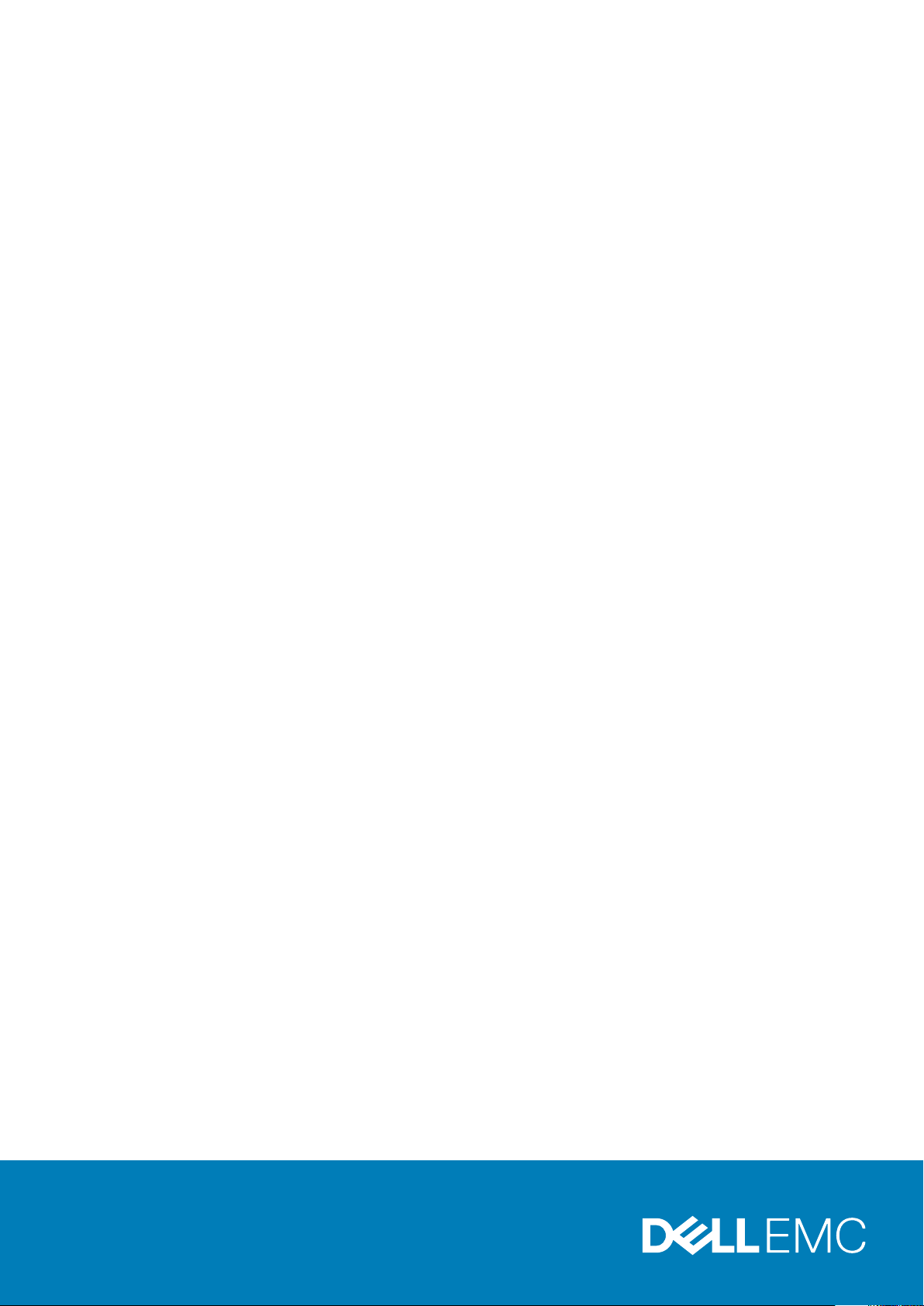
Gabinete Dell EMC PowerEdge MX7000
Manual de instalación y servicio
Modelo reglamentario: E44S Series
Tipo reglamentario: E44S001
May 2020
Rev. A06
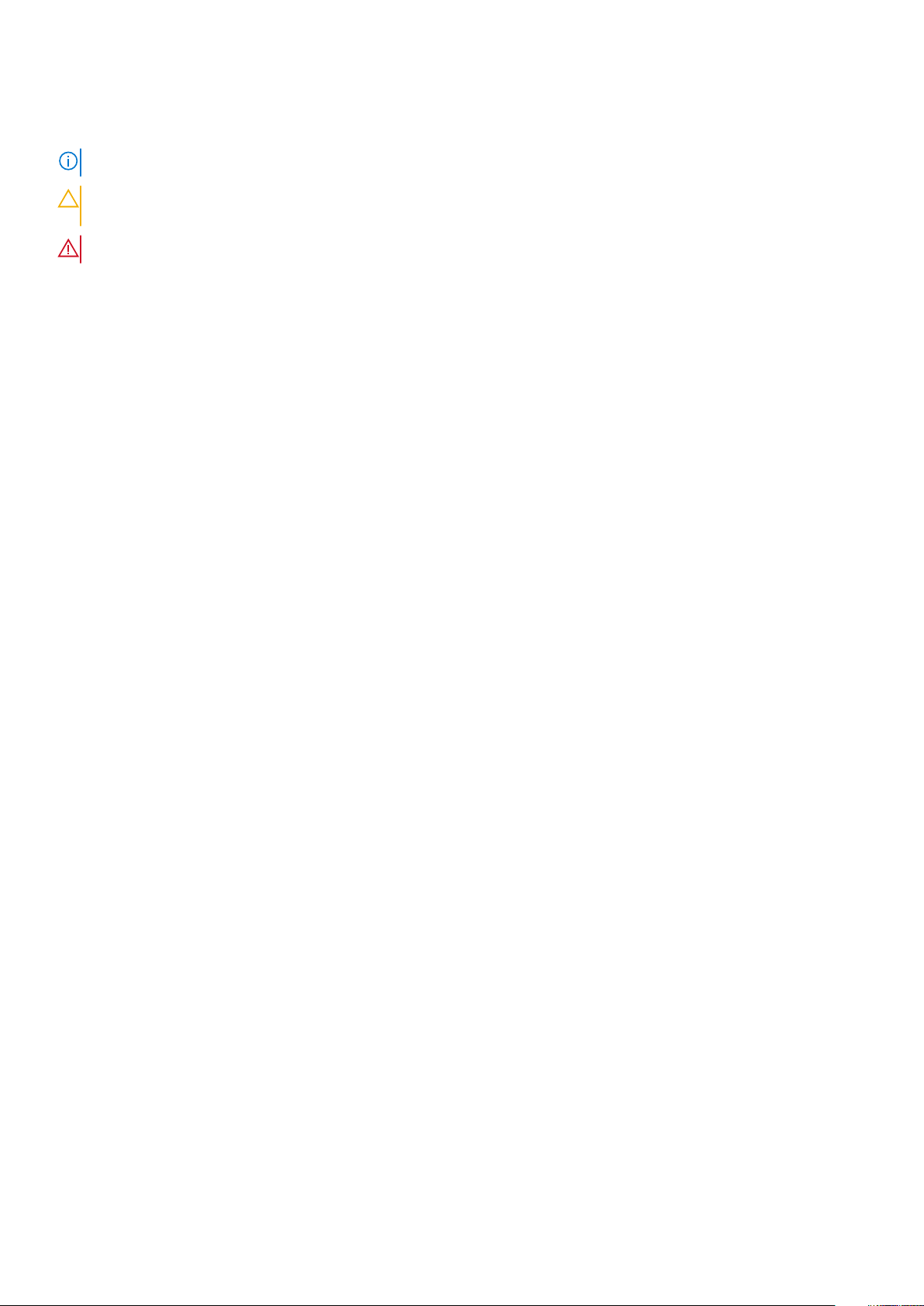
Notas, precauciones y advertencias
NOTA: Una NOTA indica información importante que le ayuda a hacer un mejor uso de su producto.
PRECAUCIÓN: Una PRECAUCIÓN indica la posibilidad de daños en el hardware o la pérdida de datos, y le explica cómo
evitar el problema.
AVISO: Un mensaje de AVISO indica el riesgo de daños materiales, lesiones corporales o incluso la muerte.
© 2018 2020 Dell Inc. o sus filiales. Todos los derechos reservados. Dell, EMC, y otras marcas comerciales son marcas comerciales de Dell Inc. o de
sus filiales. Puede que otras marcas comerciales sean marcas comerciales de sus respectivos propietarios.
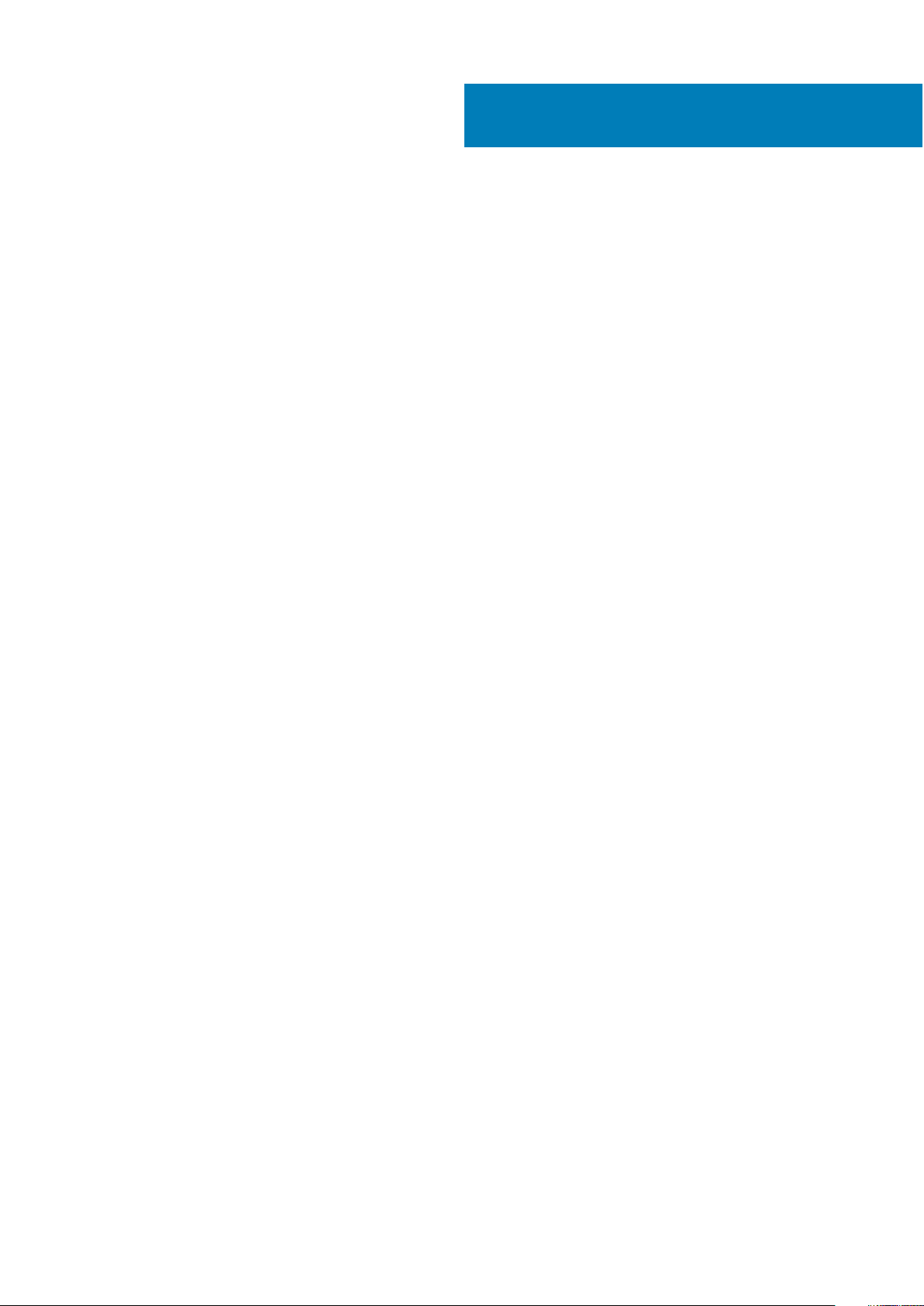
Tabla de contenido
Capítulo 1: Acerca de este documento...............................................................................................6
Capítulo 2: Descripción general de modular de última generación........................................................ 7
Descripción general de la arquitectura de PowerEdge MX............................................................................................ 10
Capítulo 3: Descripción general del gabinete.....................................................................................11
Vista frontal del gabinete.....................................................................................................................................................12
Panel de control..............................................................................................................................................................12
Indicadores de la unidad PSU....................................................................................................................................... 15
Códigos de los indicadores del módulo del ventilador................................................................................................15
Vista posterior del gabinete................................................................................................................................................ 16
Códigos de los indicadores del módulo de administración.........................................................................................17
Ubicación de la etiqueta de información del sistema....................................................................................................... 17
Capítulo 4: Instalación y configuración inicial del sistema..................................................................19
Configuración de su gabinete............................................................................................................................................. 19
Configuración del módulo de administración.................................................................................................................... 19
Opciones para configurar la dirección IP del módulo de administración..................................................................19
Inicio de sesión en el módulo de administración.........................................................................................................20
Métodos para descargar firmware y controladores........................................................................................................20
Descarga de controladores y firmware..............................................................................................................................21
Panel táctil de alta definición.............................................................................................................................................. 21
Funciones de LCD..........................................................................................................................................................22
Asignación de una dirección IP inmediata.........................................................................................................................23
Configuración de la dirección IP estática mediante la pantalla LCD........................................................................23
Configuración de la dirección IP DHCP mediante la pantalla LCD.......................................................................... 24
Características de KVM......................................................................................................................................................24
Capítulo 5: Instalación y extracción de los componentes del sistema: ................................................27
Instrucciones de seguridad.................................................................................................................................................27
Antes de trabajar en el interior del gabinete.....................................................................................................................27
Después de trabajar en el interior del gabinete................................................................................................................28
Dispositivos de conexión en caliente y dispositivos que no son de conexión en caliente.......................................... 28
Sleds de almacenamiento y procesamiento..................................................................................................................... 28
Extracción de un sled de relleno.................................................................................................................................. 28
Instalación de un sled de relleno.................................................................................................................................. 29
Extracción de un sled de almacenamiento o procesamiento del gabinete.............................................................30
Instalación de un sled de almacenamiento o procesamiento en el gabinete.......................................................... 32
Módulos de ventilador de refrigeración............................................................................................................................ 34
Extracción de un módulo de ventilador frontal.......................................................................................................... 34
Instalación de un módulo de ventilador frontal.......................................................................................................... 35
Extracción de un módulo de ventilador trasero......................................................................................................... 36
Instalación de un módulo de ventilador trasero..........................................................................................................37
Unidades de fuente de alimentación................................................................................................................................. 37
Tabla de contenido 3
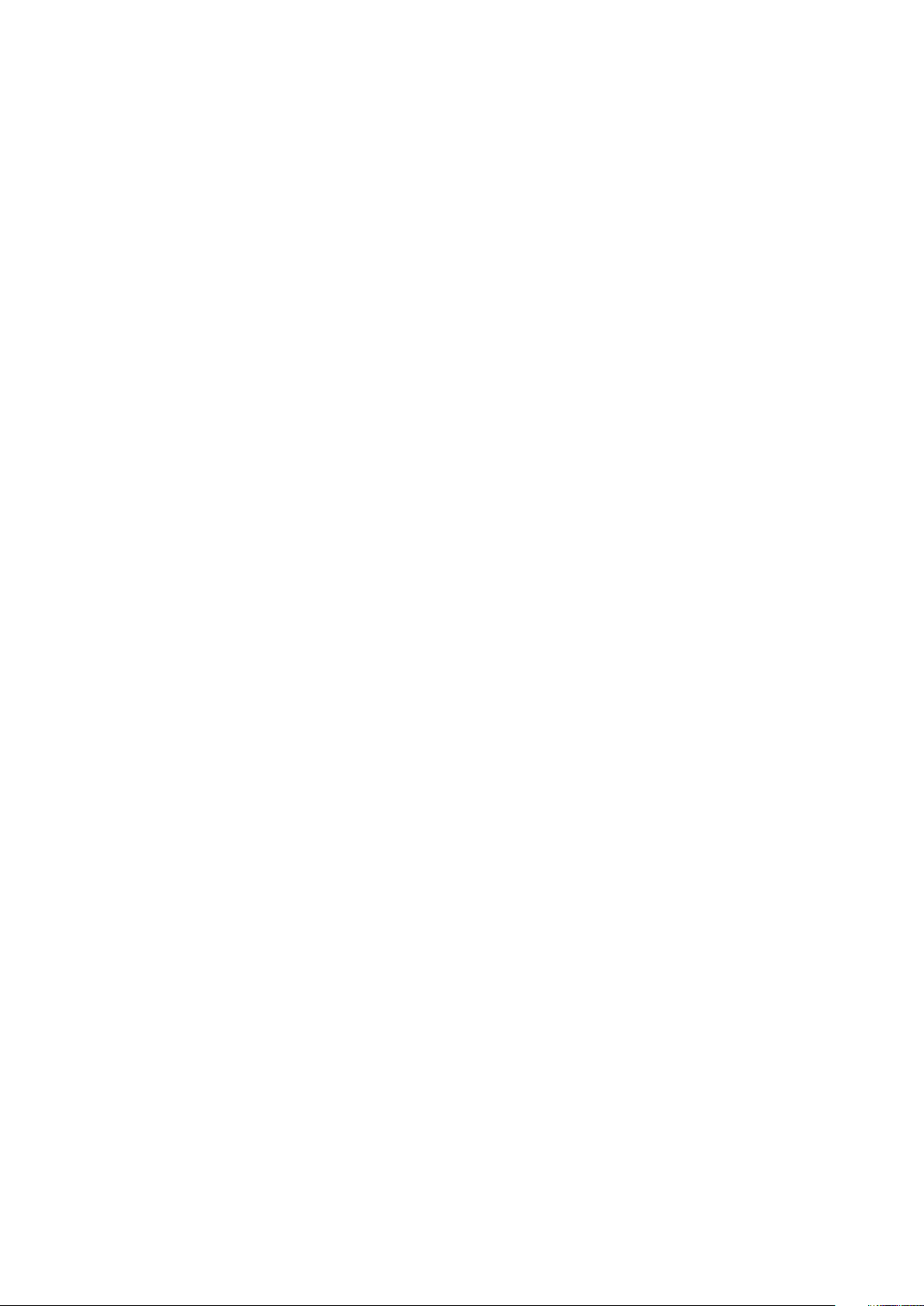
Extracción de una unidad de fuente de alimentación................................................................................................37
Instalación de una unidad de suministro de energía.................................................................................................. 38
Deflector acústico............................................................................................................................................................... 39
Extracción del deflector de aire................................................................................................................................... 39
Instalación del deflector de aire................................................................................................................................... 40
Fabrics y módulos.................................................................................................................................................................41
Extracción de un panel de relleno de ranura de la Fabric A o B................................................................................41
Instalación de un panel de relleno en ranura de la Fabric A o B...............................................................................42
Extracción de un módulo de ranura de la Fabric A o B............................................................................................. 42
Instalación de un módulo en ranura de la Fabric A o B............................................................................................. 43
Extracción de una unidad de relleno MX7000 de la ranura de la red Fabric C...................................................... 44
Instalación de una unidad de relleno MX7000 en la ranura de la red Fabric C...................................................... 44
Extracción de un módulo MX7000 de la ranura de la red Fabric C.........................................................................45
Instalación de un módulo MX7000 en la ranura de la red Fabric C.........................................................................46
Extracción de un módulo de administración de relleno.............................................................................................47
Instalación de un módulo de administración de relleno.............................................................................................48
Extracción de un módulo de administración...............................................................................................................49
Instalación de un módulo de administración...............................................................................................................50
Información de soporte para la GPU................................................................................................................................. 51
Capítulo 6: Especificaciones técnicas............................................................................................. 52
Reglas de los componentes................................................................................................................................................52
Reglas de ocupación......................................................................................................................................................52
Reglas de ocupación y redundancia de la PSU..........................................................................................................53
Dimensiones del chasis....................................................................................................................................................... 54
Peso del chasis.....................................................................................................................................................................54
Especificaciones del ventilador..........................................................................................................................................55
Especificaciones de PSU....................................................................................................................................................55
Especificaciones de puertos y conectores.......................................................................................................................55
Puertos USB.................................................................................................................................................................. 55
Mini DisplayPort.............................................................................................................................................................55
Puertos y conectores de módulos PowerEdge MX........................................................................................................56
PowerEdge MX740c.....................................................................................................................................................56
PowerEdge MX840c.....................................................................................................................................................56
Módulo expansor de fabric MX7116n.......................................................................................................................... 56
Motor de switch de fabric MX9116n...........................................................................................................................56
Módulo de administración de MX9002m....................................................................................................................57
Switch Ethernet MX5108n...........................................................................................................................................57
Switch Fibre Channel MXG610s..................................................................................................................................57
Módulo de paso PowerEdge MX 10GBASE-T Ethernet...........................................................................................57
Módulo de paso de Ethernet PowerEdge MX de 25 Gb..........................................................................................57
Especificaciones de vídeo...................................................................................................................................................58
Especificaciones ambientales.............................................................................................................................................58
Temperatura de funcionamiento estándar.................................................................................................................59
Temperatura de funcionamiento ampliada.................................................................................................................59
Especificaciones de la contaminación gaseosa y de partículas............................................................................... 60
Capítulo 7: Obtención de ayuda...................................................................................................... 62
Información de servicio de reciclado o final de vida útil..................................................................................................62
4
Tabla de contenido
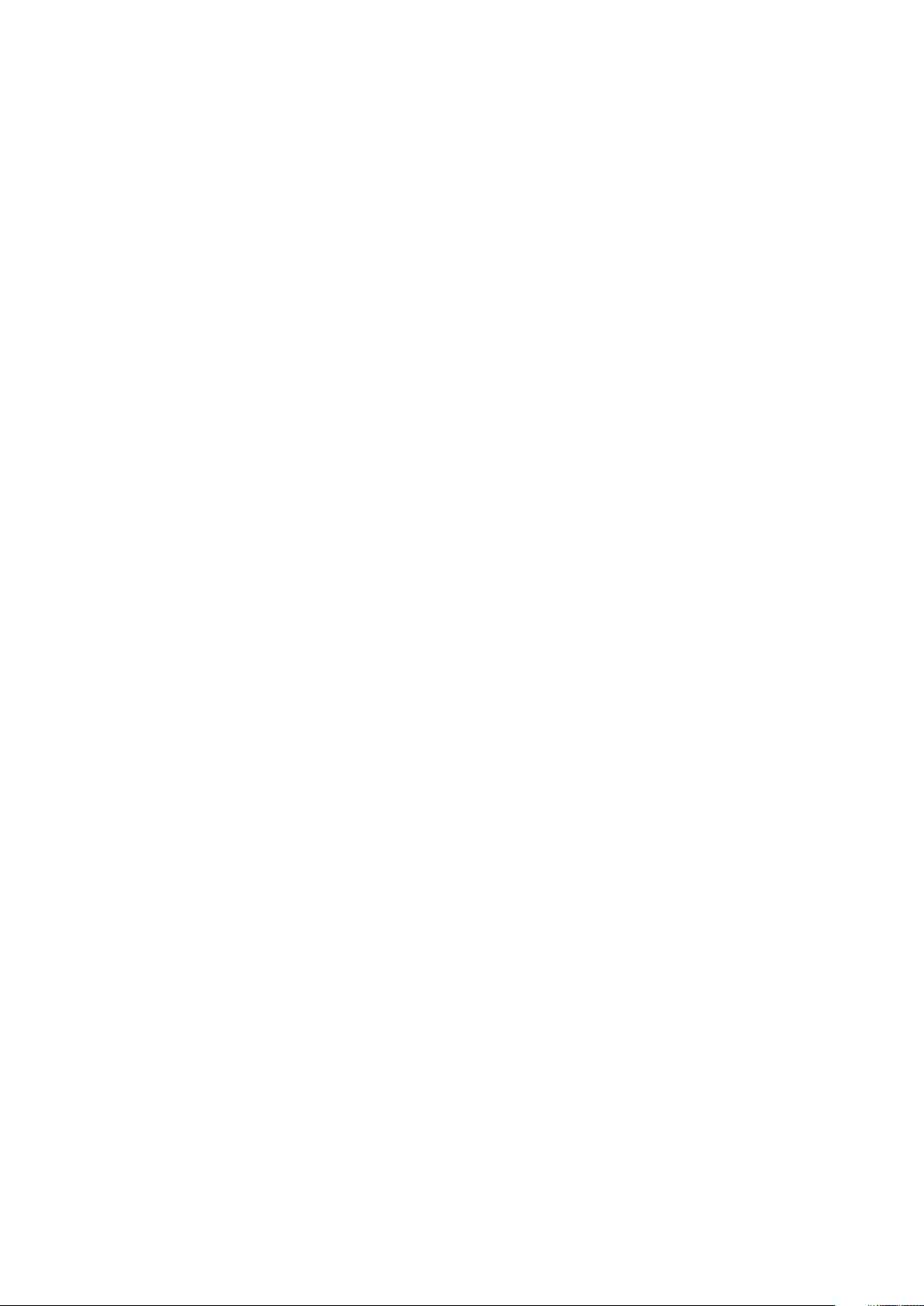
Cómo ponerse en contacto con Dell EMC.......................................................................................................................62
Comentarios sobre la documentación.............................................................................................................................. 62
Acceso a la información del sistema mediante QRL....................................................................................................... 62
Localizador de recursos rápido para el gabinete PowerEdge MX7000..................................................................63
Obtención de asistencia automatizada con SupportAssist............................................................................................63
Capítulo 8: Recursos de documentación..........................................................................................64
Tabla de contenido 5
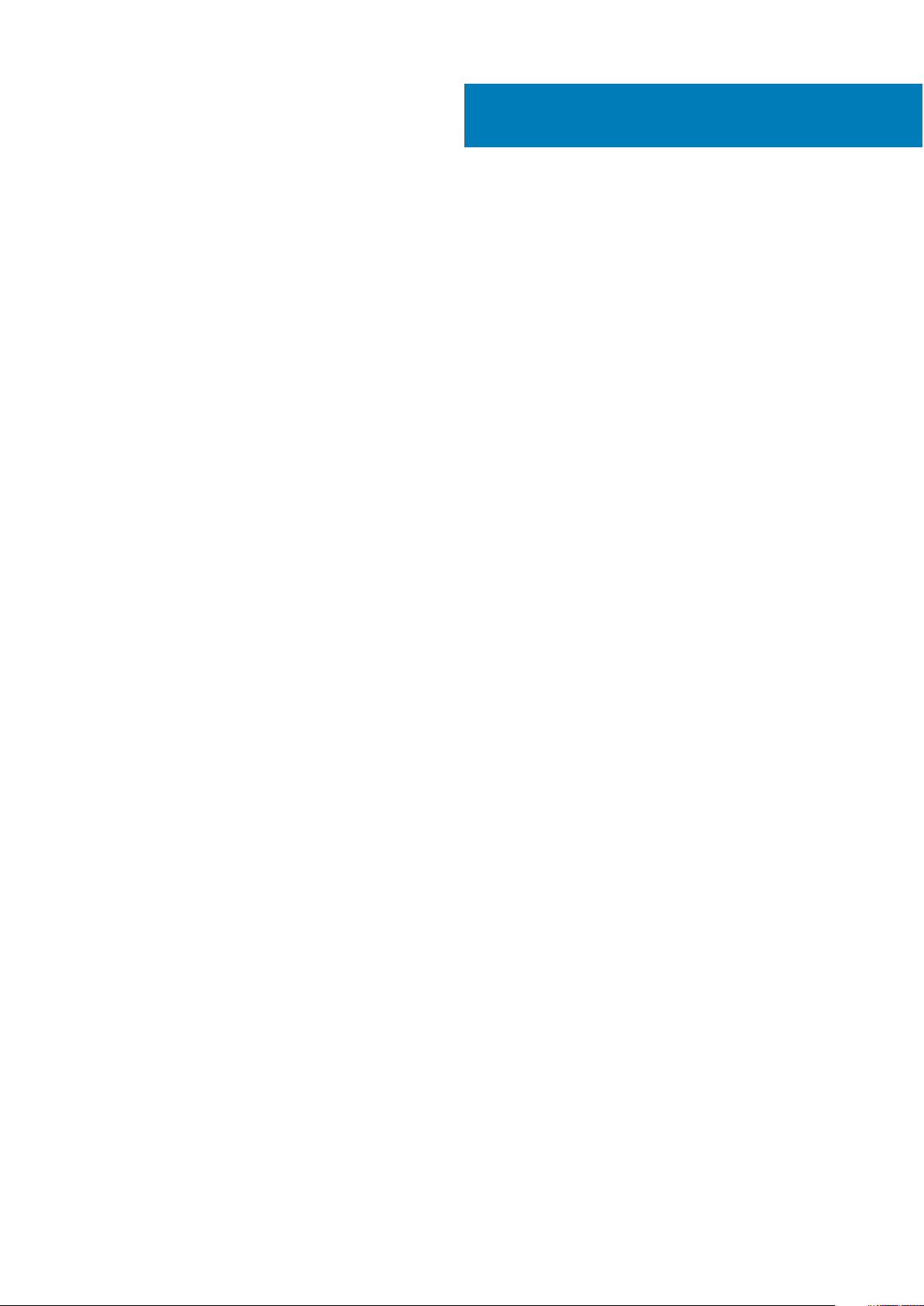
Acerca de este documento
En este documento, se proporciona una descripción general del sistema PowerEdge MX7000, información sobre la instalación y el
reemplazo de los componentes, especificaciones técnicas y reglas que se deben seguir al instalar los componentes.
1
6 Acerca de este documento

2
Descripción general de modular de última
generación
Ilustración 1. Modular de nueva generación: vista frontal
• Sleds de procesamiento: MX740c y MX840c
• Sled de almacenamiento: MX5016s
Descripción general de modular de última generación 7
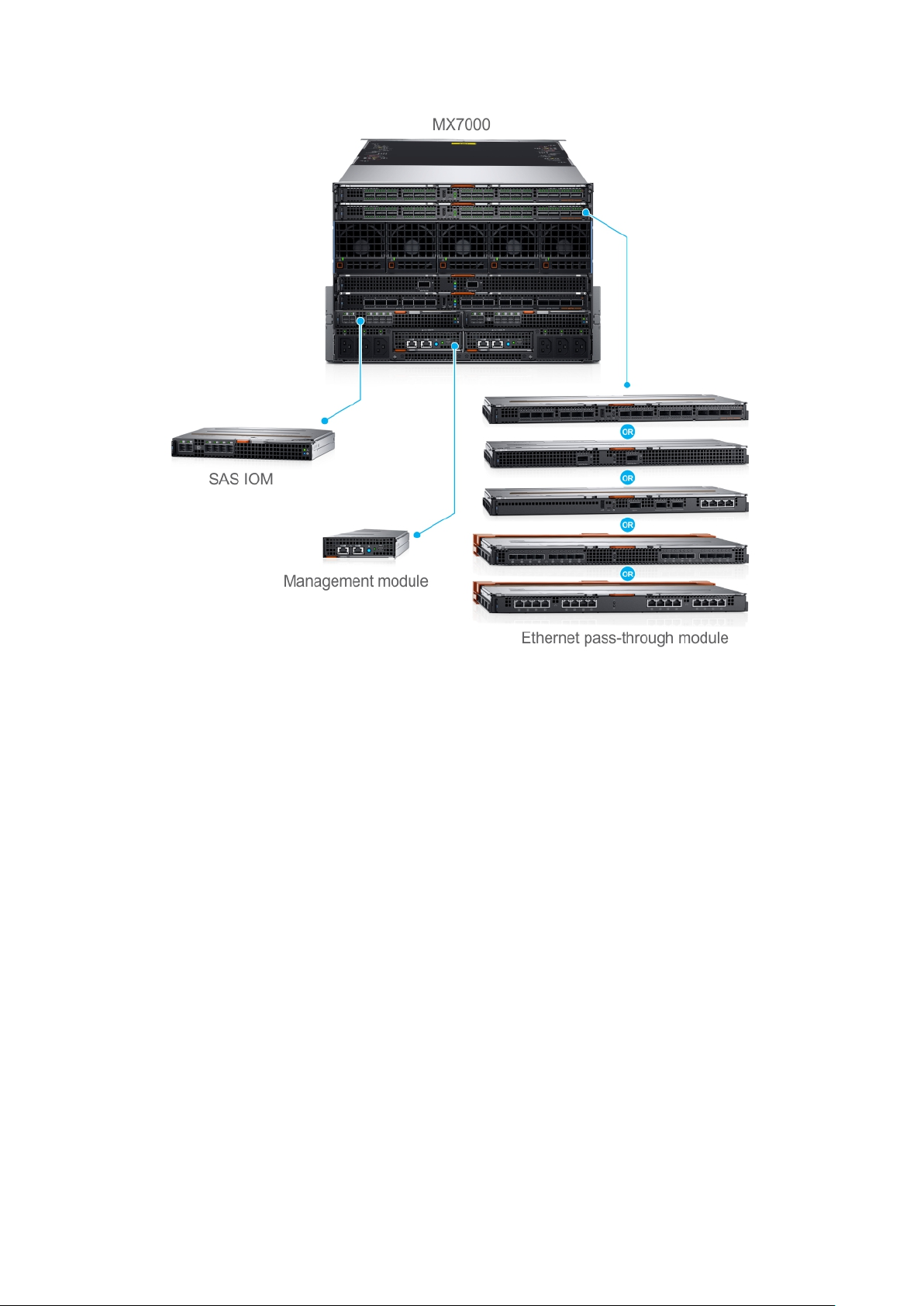
Ilustración 2. Modular de nueva generación: vista posterior
El gabinete Dell EMC PowerEdge MX7000 es compatible con los siguientes sleds y módulos de I/O:
• Módulos de I/O:
○ Módulo expansor de redes fabric MX7116n de Dell EMC
○ Motor de switch de fabric MX9116n de Dell EMC
○ Switch Ethernet de redes MX5108n de Dell EMC
○ Switch Fibre Channel MXG610s de Dell EMC
○ Módulo de administración de M9002m de Dell EMC
○ Switch SAS Dell EMC PowerEdge MX5000s
• Módulo de paso Ethernet:
○ Módulo de paso Ethernet 10GBASE-T Dell EMC PowerEdge MX
○ Módulo de paso Ethernet de 25 Gb Dell EMC PowerEdge MX
• MX740c
El PowerEdge MX740c es un sled de procesamiento de ancho simple, que es compatible con:
○ Hasta dos procesadores escalables Intel Xeon
○ Hasta 24 ranuras de DIMM
○ Hasta seis unidades NVMe, SSD, SATA o SAS de 2,5 pulgadas
• MX840c
El PowerEdge MX840c es un sled de procesamiento de doble ancho, que es compatible con:
○ Hasta cuatro procesadores escalables Intel Xeon
○ Hasta 48 ranuras de DIMM
○ Hasta ocho unidades NVMe, SSD, SATA o SAS de 2,5 pulgadas
• MX5016s
8
Descripción general de modular de última generación
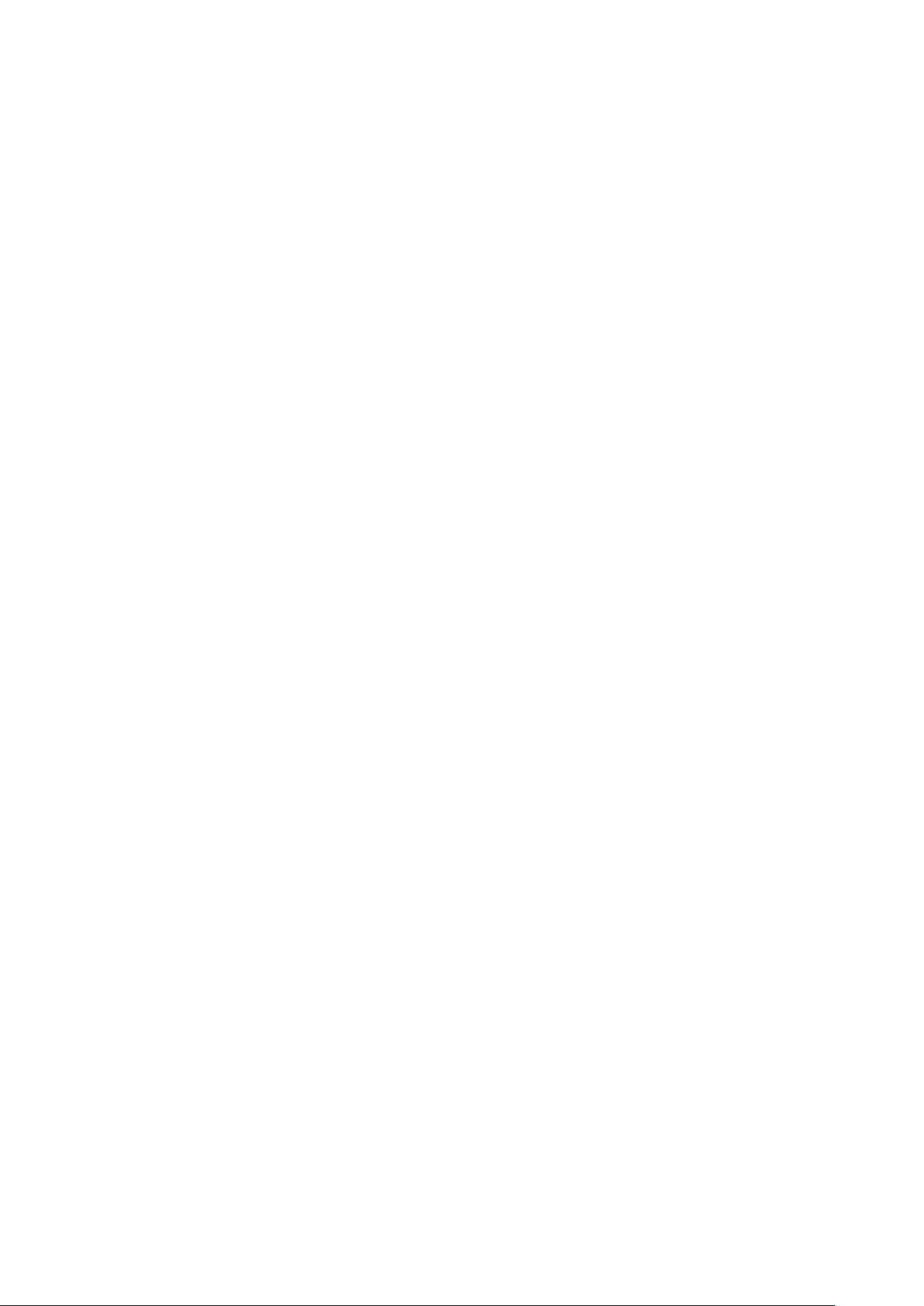
PowerEdge MX5016s es un sled de almacenamiento de ancho simple que proporciona expansión de disco para sleds de procesamiento
de la serie PowerEdge MX, que es compatible con:
○ Hasta 16 unidades SAS de 2,5 pulgadas intercambiables en caliente
○ Dos expansores intercambiables en caliente que proporcionan dos rutas SAS para todas las unidades
○ Dos enlaces SAS x4 a la infraestructura de plataforma de MX
○ SAS de 12 Gbps
• Módulo de administración de M9002m de Dell EMC
El Módulo de administración de MX9002m de Dell EMC controla la alimentación general del chasis y el enfriamiento, y aloja la consola
de OpenManage Enterprise-Modular (OME-M). Se proporcionan dos puertos Ethernet 1G-BaseT externos para permitir la
conectividad de administración y para conectar más chasis PowerEdge MX7000 en un solo chasis lógico. El chasis PowerEdge
MX7000 soporta dos módulos de administración PowerEdge MX9002m para obtener redundancia. El módulo de administración tiene
las siguientes características:
• Dos x puertos Ethernet 1G-BaseT
• Un x puerto USB Micro-B
• Módulo expansor de redes fabric MX7116n de Dell EMC
El Módulo expansor de redes fabric MX7116n de Dell EMC funciona como un repetidor de Ethernet sin administración para conectar
servidores al motor de switch de fabric MX9116n mediante conexiones QSFP28-DD. El módulo de expansor ofrece:
○ Dieciséis puertos con acceso al servidor de 25 GE
○ Dos puertos QSFP28-DD para la conexión a un motor de switch de Fabric
• Motor de switch de fabric MX9116n de Dell EMC
El Motor de switch de fabric MX9116n de Dell EMC es un switch escalable L2/L3 diseñado para proporcionar redes de 25 GbE de baja
latencia y gran ancho de banda. Este switch de gama alta ofrece:
○ Dieciséis puertos con acceso al servidor de 25 GE
○ 12 puertos QSFP28-DD que se pueden utilizar para establecer conexión con expansores de Fabric o se pueden dividir en: 8 puertos
de 10 GE u 8 puertos de 25 GE para establecer conexión con servidores en rack u otros dispositivos Ethernet; o bien 2 puertos de
40 GE o 2 puertos de 100 GE para enlaces ascendentes, conexión a almacenamiento SAN e interconexiones de switch.
○ Dos puertos de enlace ascendente QSFP28 que pueden funcionar en el modo de 1 puerto de 100 GE, 1 puerto de 40 GE, 4 puertos
de 25 GE, 2 puertos de 50 GE o 4 puertos de 10 GE
○ Dos puertos unificados QSFP28 que funcionan en el modo de 8 x 8/16/32 GFC, Ethernet o Fibre Channel de 1 puerto de 100 GE,
1 puerto de 40 GE, 4 puertos de 25 GE, 4 puertos de 10 GE o 2 puertos de 50 GE
• Switch Ethernet de redes MX5108n de Dell EMC
El Switch Ethernet de redes MX5108n de Dell EMC es un switch L2/L3 básico para proporcionar redes de baja latencia y alto
rendimiento para las instalaciones PowerEdge MX7000. Proporciona tránsito de FCoE, pero no funcionalidad de Fibre Channel nativa,
y ofrece:
○ Ocho puertos con acceso al servidor de 25 GE
○ Dos puertos de enlace ascendente QSFP28 de 100 GE
○ Un puerto de enlace ascendente QSFP28 de 40 GE
○ Cuatro puertos de enlace ascendente 10GBASE-T
• Switch Fibre Channel MXG610s de Dell EMC
El Switch Fibre Channel de redes MXG610s de Dell EMC proporciona las siguientes características de hardware:
○ Hasta 16 puertos FC externos para establecer conexión con almacenamiento FC externo o un switch FC
○ Hasta 16 puertos FC internos de backplane para establecer conexión con la controladora FC en los sleds
○ Un procesador de doble núcleo T1022E que funciona a 1,2 GHz y que proporciona un alto rendimiento, escalabilidad y funcionalidad
avanzada de visión de Fabric
○ Dos transceptores ópticos SFP+ de 32 Gbps y onda corta (SWL) en el modelo de 8 puertos de nivel de entrada
○ Cuatro transceptores ópticos SFP+ de 32 Gbps y SWL en el modelo de 16 puertos de nivel intermedio
○ Ocho transceptores ópticos SFP+ de 32 Gbps y SWL en el modelo empresarial de 16 puertos
• Switch SAS Dell EMC PowerEdge MX5000s
El IOM de switch SAS PowerEdge MX5000s de Dell EMC proporciona las siguientes características de hardware:
○ Hasta 8 conexiones SAS internas de 12 Gbps x4
○ Fabric SAS interna que permite la conectividad sin necesidad de cables conectados
• Módulo de paso Ethernet 10GBASE-T Dell EMC PowerEdge MX
Descripción general de modular de última generación
9
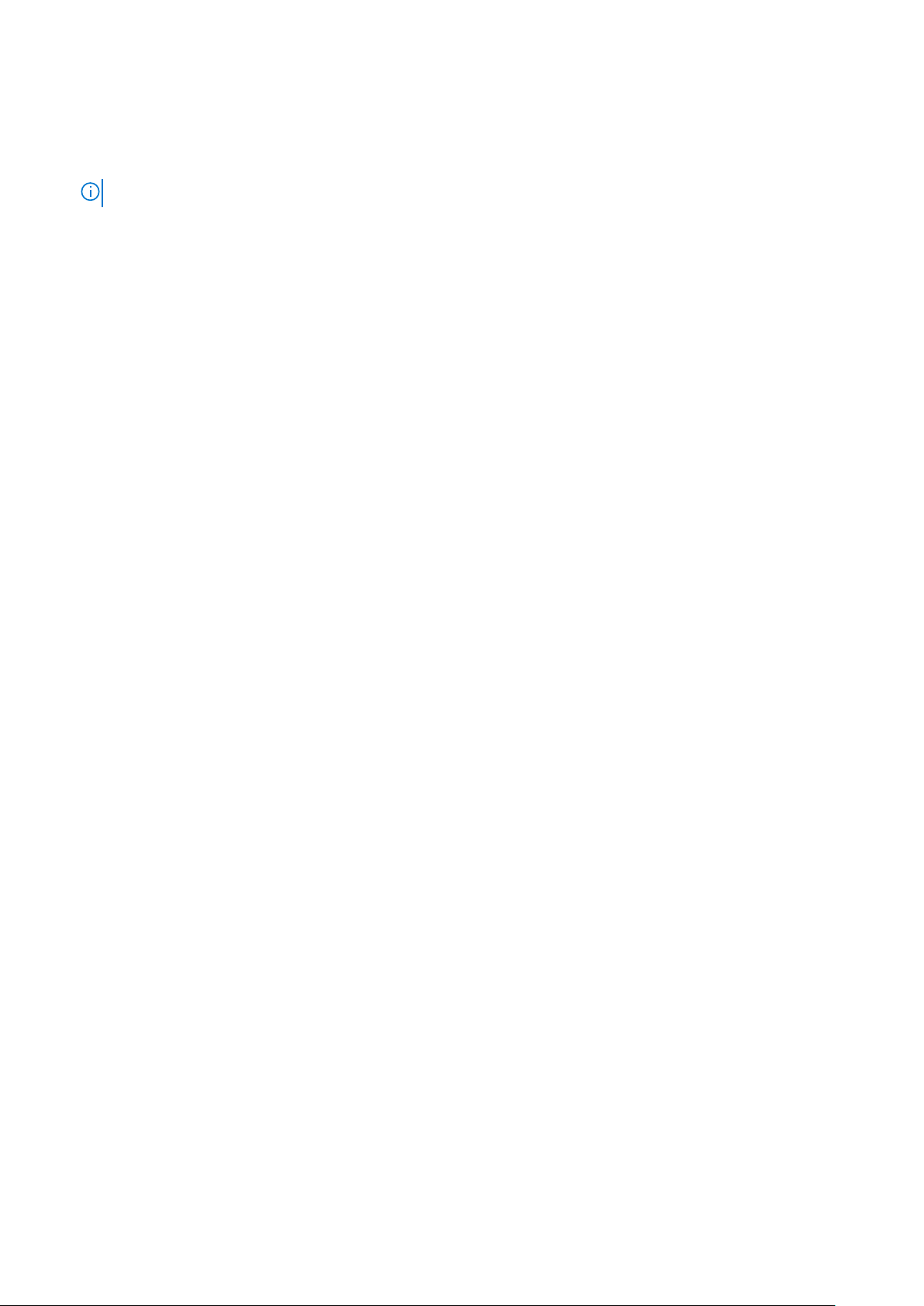
El módulo II de paso Ethernet de 10 Gb Dell es compatible con conexiones de 10 Gb. Proporciona una conexión directa entre la tarjeta
intermedia Ethernet interna opcional en el sled y un dispositivo Ethernet externo. Los módulos de paso Ethernet son intercambiables
en caliente. El módulo de paso Ethernet de 10 Gb permite utilizar módulos ópticos SFP+ (de corto o largo alcance) y SFP+ de cobre,
de conexión directa (DCA).
NOTA: El módulo de paso Ethernet no es compatible con tarjetas intermedias de 1 G en los sleds.
• Módulo de paso Ethernet de 25 Gb Dell EMC PowerEdge MX
Para cubrir mejor los requisitos de escalabilidad y redes de red de alto, estamos implementando cada vez más 25 GbE para los clientes.
Estas implementaciones aprovechan la especificación de 25 GbE del Consorcio de 25 Gigabit Ethernet. La especificación utiliza
enlaces Ethernet de un único canal de 25 Gbps y se basa en el estándar existente de 100 GbE de IEEE. La especificación de 25 GbE es
una ruta de actualización más fácil de 10 GbE, ya que encaja en el modelo existente. Requiere la mitad de canales PCIe en comparación
con la especificación de 40 GbE. Esto lleva a una mejor utilización de ancho de banda PCIe y a una reducción del consumo de energía.
La especificación de interfaz física SFP28 de 25 GbE también es compatible con varios factores de forma, lo cual permite opciones de
configuración flexibles.
Beneficios de la implementación de 25 GbE:
○ Maximizar el rendimiento y la escalabilidad
○ Reducir los gastos operativos y de capital
○ Ruta de actualización futura
Para obtener más información sobre estos módulos y sleds, consulte www.dell.com/poweredgemanuals.
Temas:
• Descripción general de la arquitectura de PowerEdge MX
Descripción general de la arquitectura de PowerEdge MX
El portafolio de PowerEdge MX ofrece un sistema de alto rendimiento completamente administrado que libera valiosos recursos de TI y
personal para que usted pueda centrarse en la innovación. Le permite trabajar más allá de la administración operativa que consume mucho
tiempo, de rutina diaria y de sistemas aislados para realizar sus transformaciones comerciales digitales y de TI. Con la arquitectura cinética
y la administración ágil, el portafolio de MX configura dinámicamente el procesamiento, el almacenamiento y la Fabric; aumenta la eficacia
de los equipos y acelera las operaciones. El diseño flexible ofrece la innovación y la longevidad que los clientes de todos los tamaños
necesitan para sus transformaciones comerciales digitales y de TI.
La infraestructura de PowerEdge MX ofrece lo siguiente:
Arquitectura flexible
• Una arquitectura flexible: aprovisionamiento sin interrupciones, asignación por demanda de procesamiento, almacenamiento y bloques
de recursos de red
• Una Fabric escalable: una arquitectura rentable de varios chasis con una amplia gama de opciones de redes abiertas y simplicidad de
actualización para una futura flexibilidad de E/S
• Almacenamiento granular: sled de almacenamiento de conexión directa, de escalamiento horizontal, intercambiable en caliente,
altamente flexible y denso con bahías de acceso frontal
Administración ágil
• Administración del ciclo de vida de punto a punto y autenticación de único punto para todos los dispositivos desde una única interfaz
• Configuración y actualizaciones simplificadas sin capacitación especializada necesaria y con varias opciones de administración de
fábrica
• Una metodología de plantilla operativa y API REST integral
Diseño flexible
• Una Fabric líder del sector, una arquitectura térmica del sistema, un diseño mecánico y algoritmos de control para configuraciones
densas con compatibilidad con versiones futuras
• Un diseño reforzado para proteger, detectar y recuperar la infraestructura subyacente de ataques cibernéticos
Para obtener más información sobre estos módulos y sleds, consulte los documentos que están disponibles en www.dell.com/
poweredgemanuals.
10
Descripción general de modular de última generación

Descripción general del gabinete
El Dell EMCPowerEdgeMX7000 es el nuevo chasis M1000e de próxima generación y una arquitectura revolucionaria que será la base
futura de la arquitectura modular.
El gabinete PowerEdge MX7000 es un chasis de 7U que admite:
• Hasta ocho sled de altura estándar y ancho único o cuatro sled de altura estándar y ancho doble.
Se pueden ocupar hasta siete sleds de almacenamiento en el gabinete.
NOTA: Un nodo de cálculo debe estar presente y debe asignarse a un nodo de almacenamiento.
• Hasta seis unidades de fuente de alimentación intercambiables en caliente.
• Hasta dos módulos de administración intercambiables en caliente.
• Hasta seis módulos de E/S:
○ Cuatro IOM de red Fabric-A/B.
○ Dos IOM de red Fabric-C.
• Cuatro ventiladores de refrigeración de acceso frontal, intercambiables en caliente.
• Cinco ventiladores de refrigeración de acceso trasero, intercambiables en caliente.
Para obtener más información sobre los módulos de administración duales, consulte las Especificaciones técnicas.
3
Temas:
• Vista frontal del gabinete
• Vista posterior del gabinete
• Ubicación de la etiqueta de información del sistema
Descripción general del gabinete 11
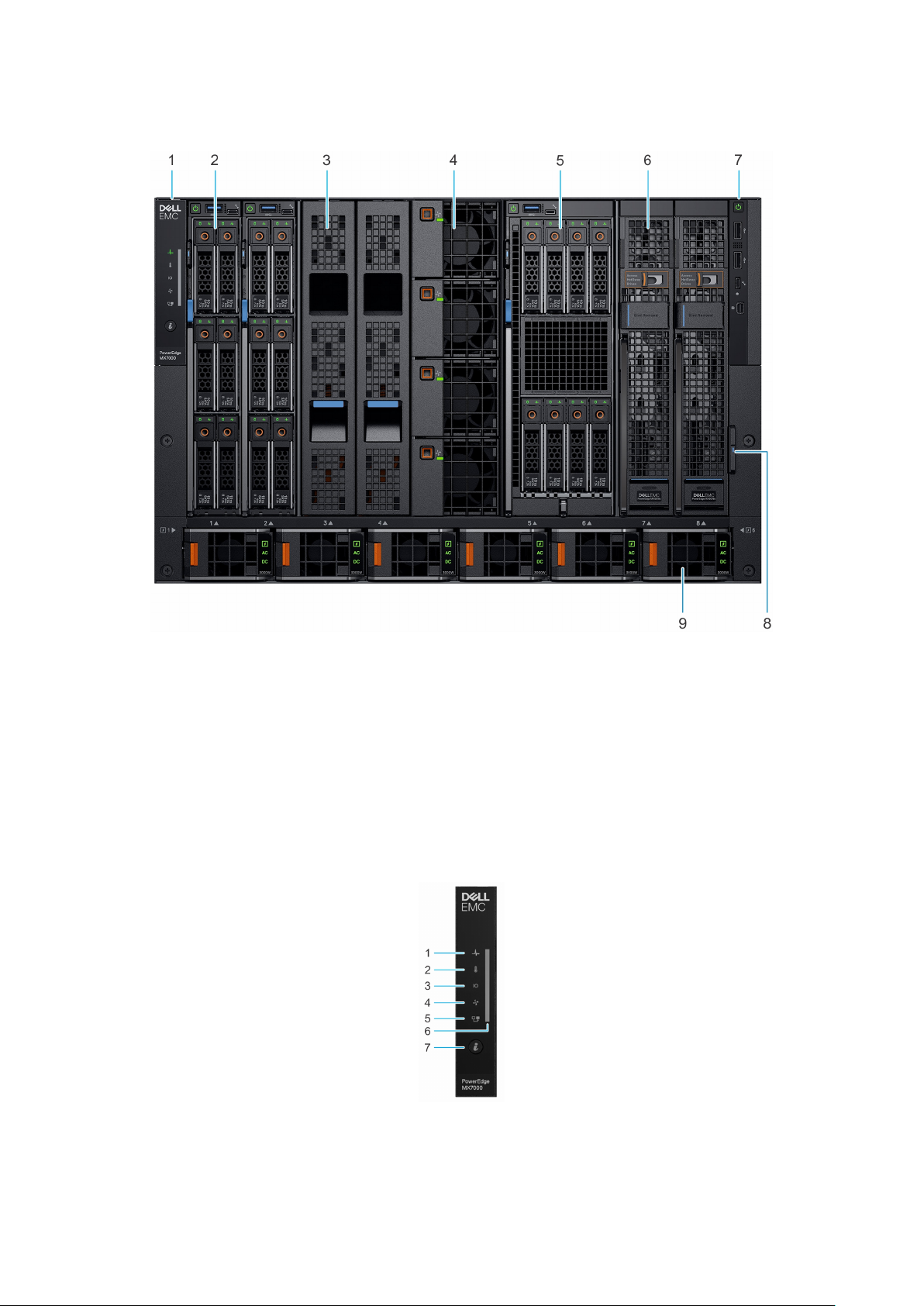
Vista frontal del gabinete
Ilustración 3. Vista frontal del gabinete
Panel de control izquierdo 2. Sled de cálculo de ancho simple
1.
3. Sled de relleno 4. Ventilador frontal (4)
5. Sled de cálculo de ancho doble 6. Sled de almacenamiento de ancho simple
7. Panel de control derecho 8. Etiqueta de información
9. Unidad de fuente de alimentación (6)
Panel de control
Panel de control izquierdo
Ilustración 4. Panel de control izquierdo: LED de estado
12
Descripción general del gabinete
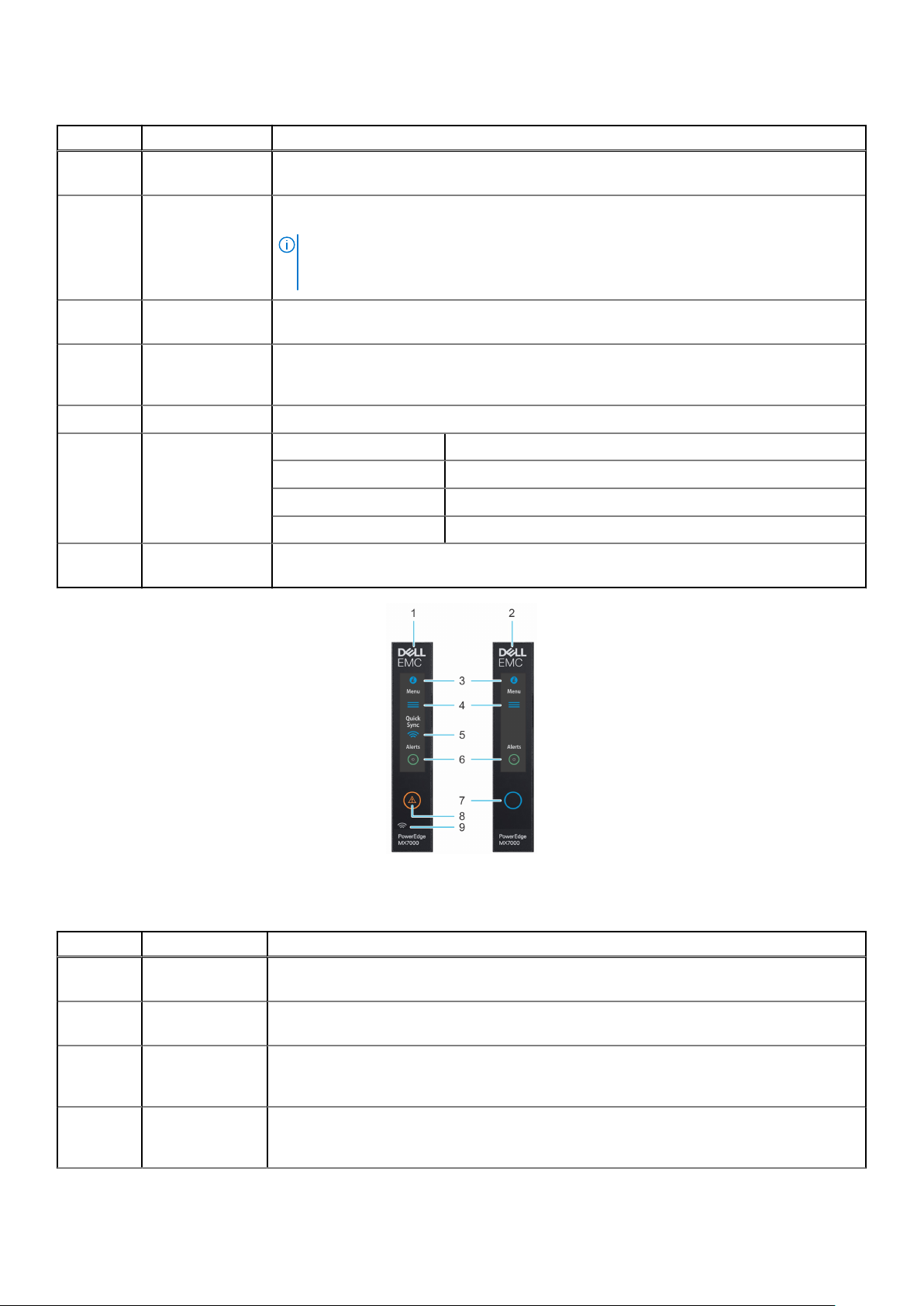
Tabla 1. Panel de control izquierdo: descripción del indicador LED
Indicador Descripción Estado
1 Condición del
sistema
2 Temperatura del
sistema
3 Estado del módulo
de I/O
4 Estado del
ventilador
5 Pila o grupo Indica que el gabinete es miembro de un grupo.
6 Barra de estado de
LED
7 Botón de ID del
sistema
Parpadea en ámbar durante 2 segundos y se apaga durante 1 segundo cuando se ha degradado el
estado del chasis. El LED está apagado de manera predeterminada.
Parpadea en ámbar durante 2 segundos y se apaga durante 1 segundo cuando hay una falla térmica
en el gabinete. El LED está apagado de manera predeterminada.
NOTA: Una falla térmica puede incluir un estado de temperatura ambiente alta, un
estado térmico de módulos de I/O, un estado térmico de la PSU o un estado del
ventilador.
Parpadea en ámbar durante 2 segundos y se apaga durante 1 segundo cuando hay un módulo de
I/O fallido. El LED está apagado de manera predeterminada.
Parpadea en ámbar durante 2 segundos y se apaga durante 1 segundo cuando hay una advertencia
o una falla en el ventilador montado posterior o frontal. El LED está apagado de manera
predeterminada.
Estado del indicador Descripción
Azul fijo Indica que el gabinete está en buen estado.
Azul parpadeante Indica que el modo de ID del sistema está activo.
Luz ámbar parpadeante Indica que el sistema tiene una falla.
Permite identificar el sistema o los sleds instalados.
Ilustración 5. Panel de control izquierdo: opciones de LCD
Tabla 2. Panel de control izquierdo: descripción del panel LCD
Indicador Descripción Estado
1 LCD con Quick
Sync
2 LCD sin Quick
Sync
3 Indicador de ID del
sistema en el panel
LCD
4 Ajustes Este botón de opción proporciona acceso a los datos de inventario y configuración del gabinete
LCD activado con el módulo de Quick Sync
LCD sin el módulo de Quick Sync
Esta opción es un botón/indicador en el Panel LCD que sirve para identificar el chasis o elegir sleds
específicos para identificar.
MX7000. Incluye la configuración de red, la información del sistema (modelo, etiqueta de activo,
etiqueta de servicio) y la configuración de idioma.
Descripción general del gabinete 13
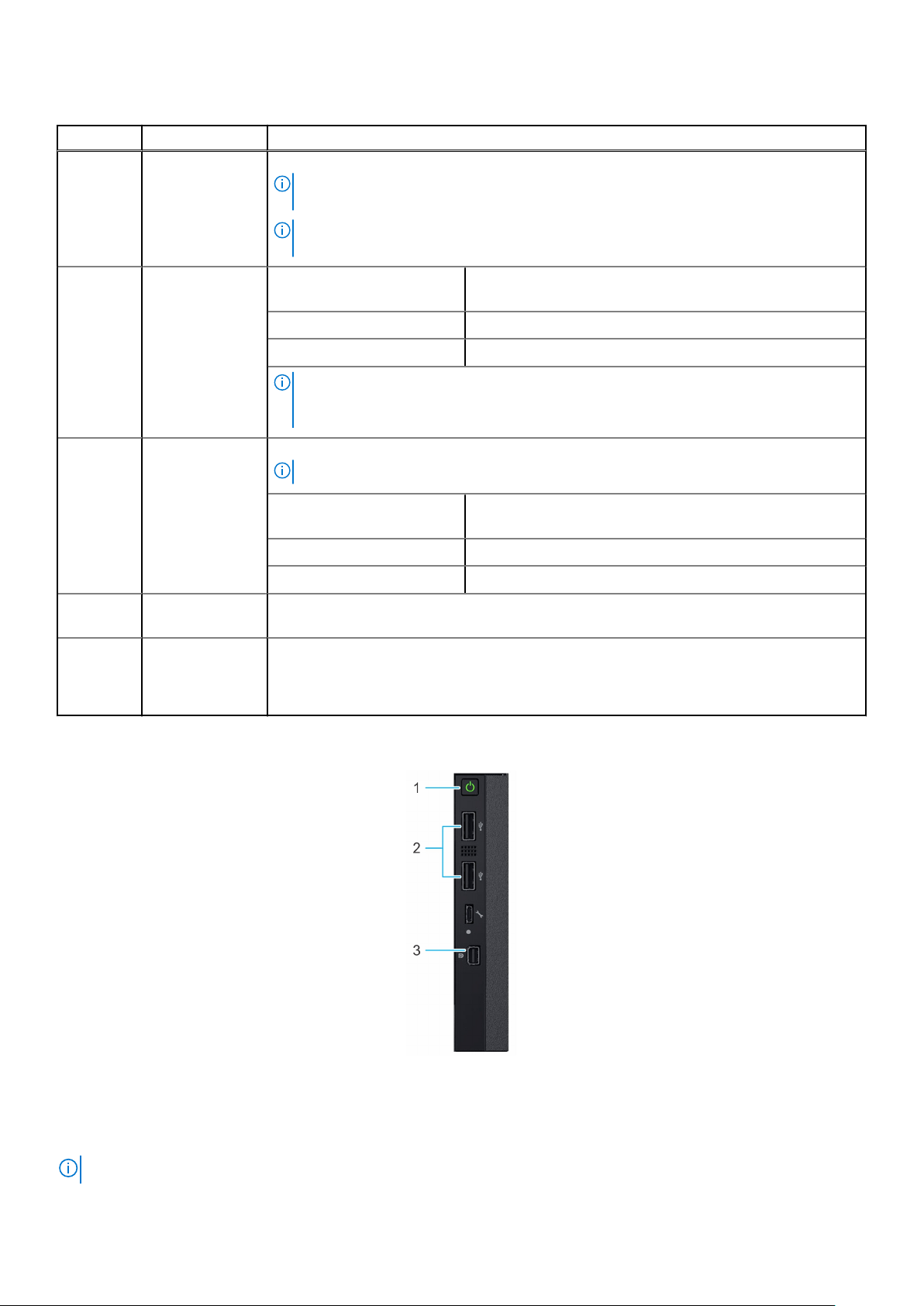
Tabla 2. Panel de control izquierdo: descripción del panel LCD (continuación)
Indicador Descripción Estado
5 Indicador de
Quick Sync
opcional (solo para
LCD con
Quick Sync 2.0)
6 Indicador de alertas
del sistema
7
8 Indicador de error El indicador de error se muestra en la pantalla LCD cuando hay alguna alerta crítica/de advertencia
Botón de
activación de LCD/
Indicador de ID del
sistema/
Indicador de
identificación
Permite el acceso a los controles relacionados con QuickSync y a la información de conexión.
NOTA: La función de Quick Sync le permite administrar el sistema a través de
dispositivos móviles. Esta función solo está disponible en ciertas configuraciones.
NOTA: Si no se solicita en el momento de la compra, el módulo de Quick Sync no estará
disponible en el gabinete.
Estado del indicador de ID
del sistema
Luz verde fija El chasis no tiene alertas degradadas o críticas.
Amarillo fijo El chasis tiene alertas de estado crítico o degradado.
NOTA: Este botón/indicador de opción muestra un icono de alerta de color amarillo y
un conteo de alertas de estado crítico y degradado. Presionar el botón lleva al usuario
al menú de detalles de la alerta.
Permite identificar el gabinete.
NOTA: Presione el botón para activar la pantalla LCD.
Estado del indicador de ID
del sistema
Azul parpadeante La ID del sistema está activa.
Luz ámbar parpadeante Hay alertas del chasis.
en el gabinete.
Descripción
Descripción
9 Indicador de
estado inalámbrico
de Quick Sync
opcional
Muestra el estado de conexión del gabinete con cualquier dispositivo activado para Quick Sync.
Panel de control derecho
Ilustración 6. Panel de control derecho
1. Botón de encendido
2. Puerto USB 2.0 (2)
3. Mini DisplayPort
NOTA: Para obtener más información sobre los puertos, consulte las Especificaciones técnicas.
14 Descripción general del gabinete
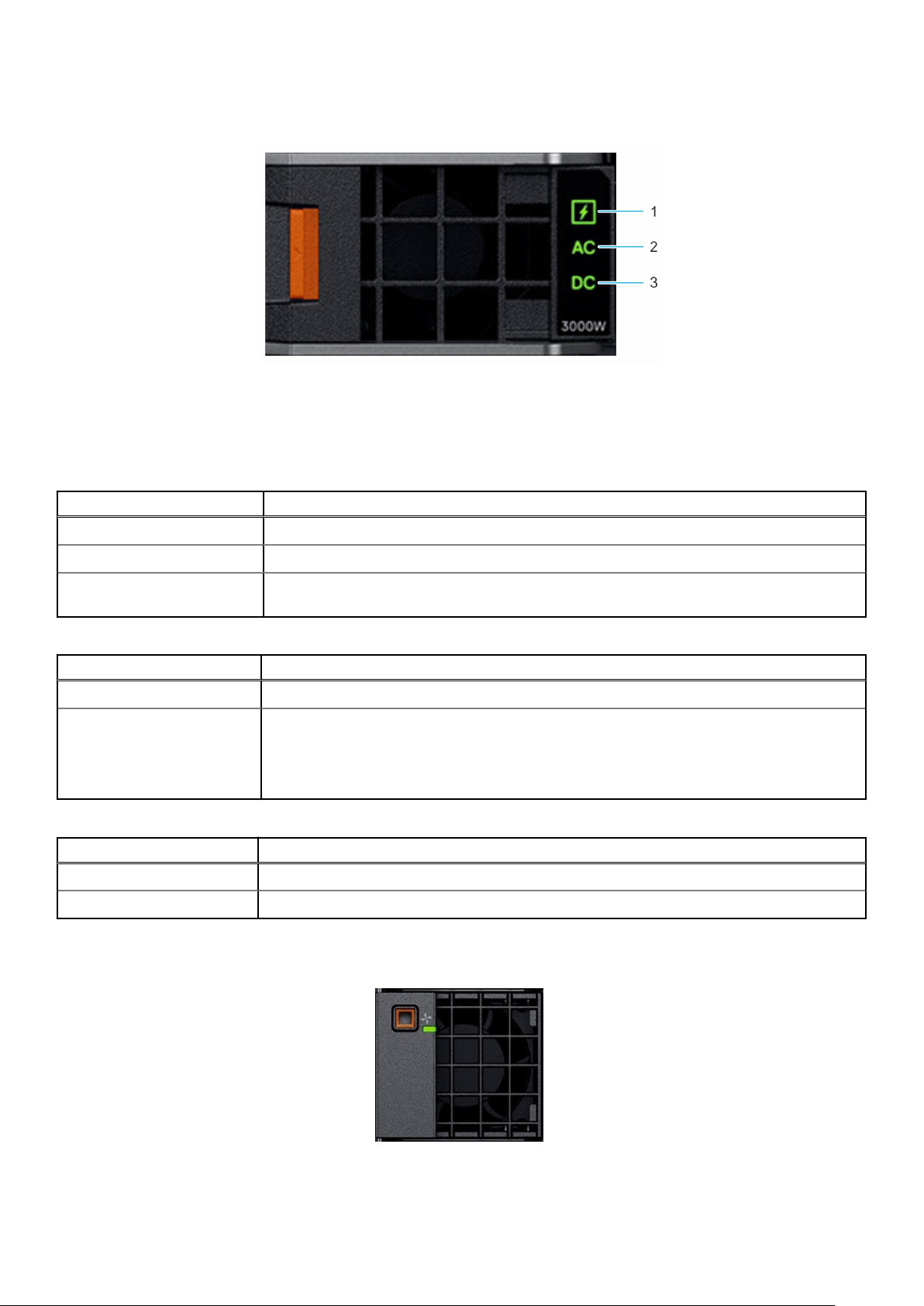
Indicadores de la unidad PSU
Ilustración 7. Indicadores de la unidad PSU
1. Indicador de estado de PSU
2. Indicador de estado del suministro de energía de CA
3. Indicador de estado de la salida de CC
Tabla 3. Códigos de los indicadores de estado de la PSU
Indicador de estado de PSU Estado del indicador
La PSU funciona con normalidad Verde
PSU defectuosa Luz ámbar parpadeante
Incompatibilidad de la PSU ENCENDIDA durante 1 segundo y, luego, 5 parpadeos y pasa a estado APAGADO (ciclo que no se
repite).
Tabla 4. Códigos de los indicadores de CA
Indicador de CA Estado del indicador
Fuente de CA disponible ON
No está disponible la fuente de
CA o el
cable de alimentación está
desconectado
Desactivado
Tabla 5. Códigos de los indicadores de CC
Indicador de CC Estado del indicador
Salida de CC disponible ON
Salida de CC no disponible Desactivado
Códigos de los indicadores del módulo del ventilador
Ilustración 8. Módulo de ventilador frontal
Descripción general del gabinete
15
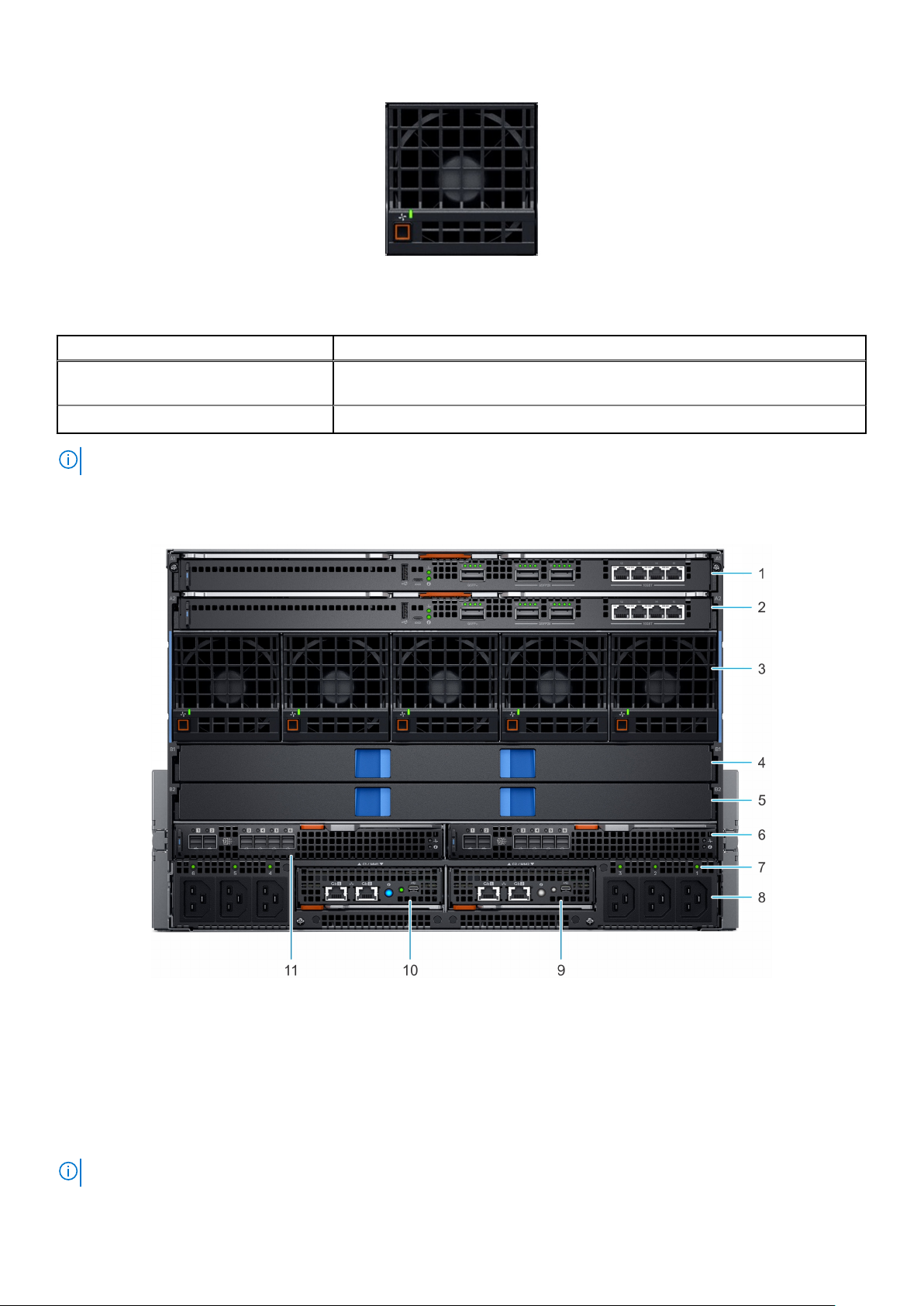
Ilustración 9. Módulo de ventilador trasero
Tabla 6. Códigos de los indicadores del módulo del ventilador
Indicadores del ventilador Estado del indicador
El ventilador funciona normalmente: Parte
frontal y trasera
Falla del ventilador Parpadea en color ámbar durante 2 segundos y permanece 1 segundo APAGADO
NOTA: Cuando el chasis está apagado con la conexión de CA encendida, solo los ventiladores traseros están apagados.
Luz verde fija
Vista posterior del gabinete
Ilustración 10. Vista posterior del gabinete
1.
Ranura para red Fabric A1 2. Ranura para red Fabric A2
3. Ventiladores traseros (5) 4. Ranura para red Fabric B1
5. Ranura para red Fabric B2 6. Ranura para red Fabric C2
7. LED de estado de la conexión de los cables de alimentación 8. Conectores de entrada de alimentación C22 (6)
9. Módulo de administración 2 10. Módulo de administración 1
11. Ranura para red Fabric C1
NOTA: Para obtener más información sobre los puertos y conectores, consulte las Especificaciones técnicas.
16 Descripción general del gabinete
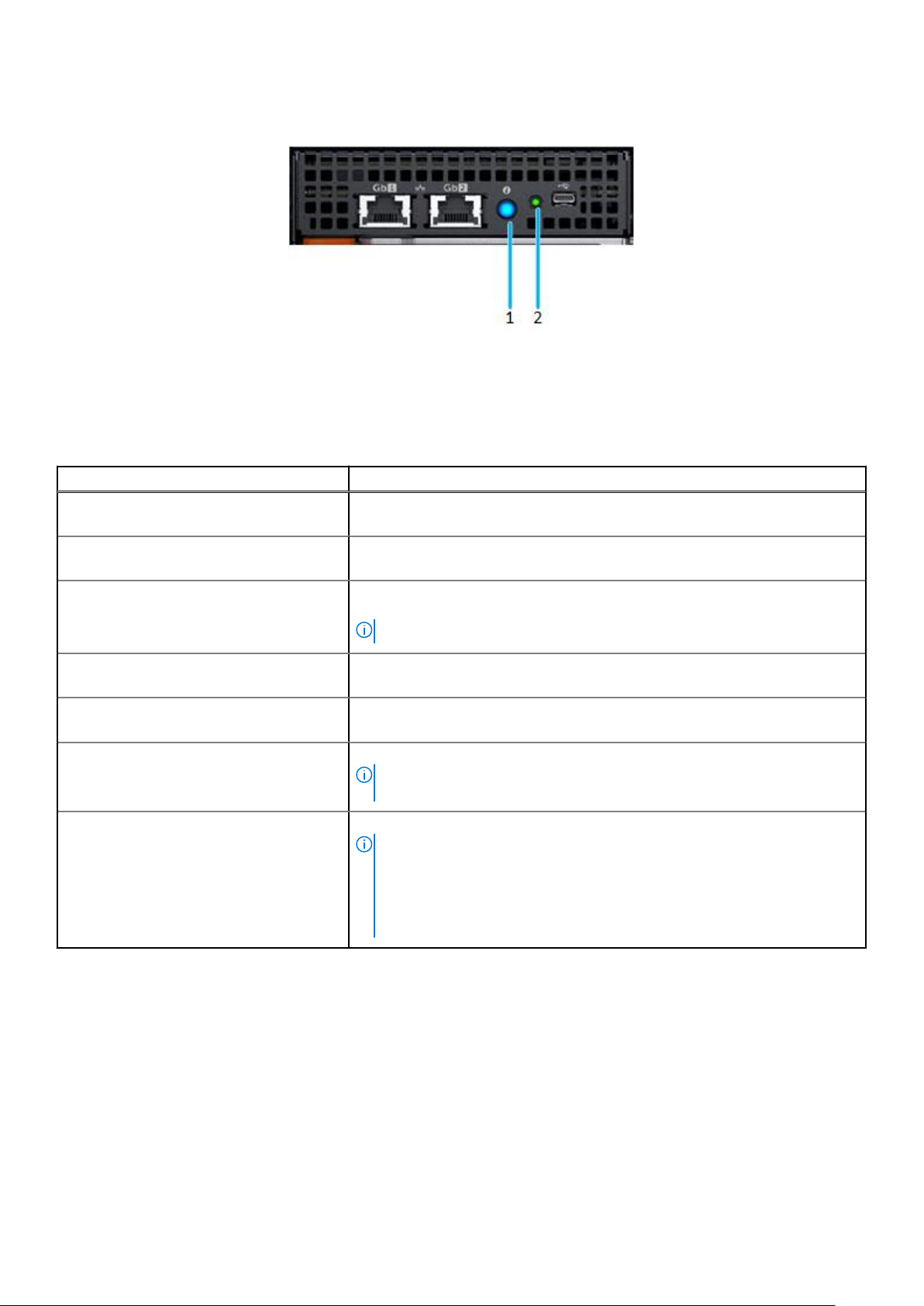
Códigos de los indicadores del módulo de administración
Ilustración 11. Indicadores del módulo de administración
1. Indicador de estado, botón de identificación/Indicador:
Dos colores: azul y ámbar
2. Indicador de alimentación: Verde
Tabla 7. Comportamiento de los indicadores del módulo de administración
Estado Combinación de indicadores
Chasis en buen estado/Módulo de
administración (en espera)
Chasis en buen estado/Módulo de
administración (activo)
Chasis en buen estado/Módulo de
administración (modo identificación)
Chasis defectuoso/Módulo de administración
(activo)
Chasis defectuoso/Módulo de administración
(modo de identificación)
Falla en el chasis/Módulo de administración:
Modo 1
Falla en el chasis/Módulo de administración:
Modo 2
Indicador de alimentación ENCENDIDO (verde), indicador de estado APAGADO
Indicador de alimentación ENCENDIDO (verde), indicador de estado ENCENDIDO
Indicador de alimentación ENCENDIDO (verde), indicador de estado con luz azul
parpadeante
NOTA: Disponible solo cuando el módulo de administración está activo.
Indicador de alimentación ENCENDIDO (verde), indicador de estado con luz ámbar
parpadeante
Indicador de alimentación ENCENDIDO (verde), indicador de estado con luz azul
parpadeante
Indicador de alimentación APAGADO, indicador de estado APAGADO
NOTA: Una falla del hardware no permite que el módulo de administración
se encienda.
Indicador de alimentación APAGADO, indicador de estado en color ámbar sólido
NOTA:
• El módulo de administración inicia el arranque, pero no puede arrancar
en una o más particiones del sistema operativo.
• El módulo de administración arranca, pero detecta una falla, como la
falla del switch de red o una falla en el regulador de voltaje.
Ubicación de la etiqueta de información del sistema
Puede identificar el sistema mediante el código único de servicio rápido y la etiqueta de servicio. Tire de la etiqueta de información en la
parte frontal del sistema para ver el código de servicio rápido y la etiqueta de servicio. La información también puede estar en un adhesivo
en la parte posterior del chasis del sistema. La mini Etiqueta de servicio empresarial (EST) se encuentra en la parte posterior del chasis del
sistema. Dell utiliza esta información para dirigir las llamadas de asistencia al personal correspondiente.
Descripción general del gabinete
17
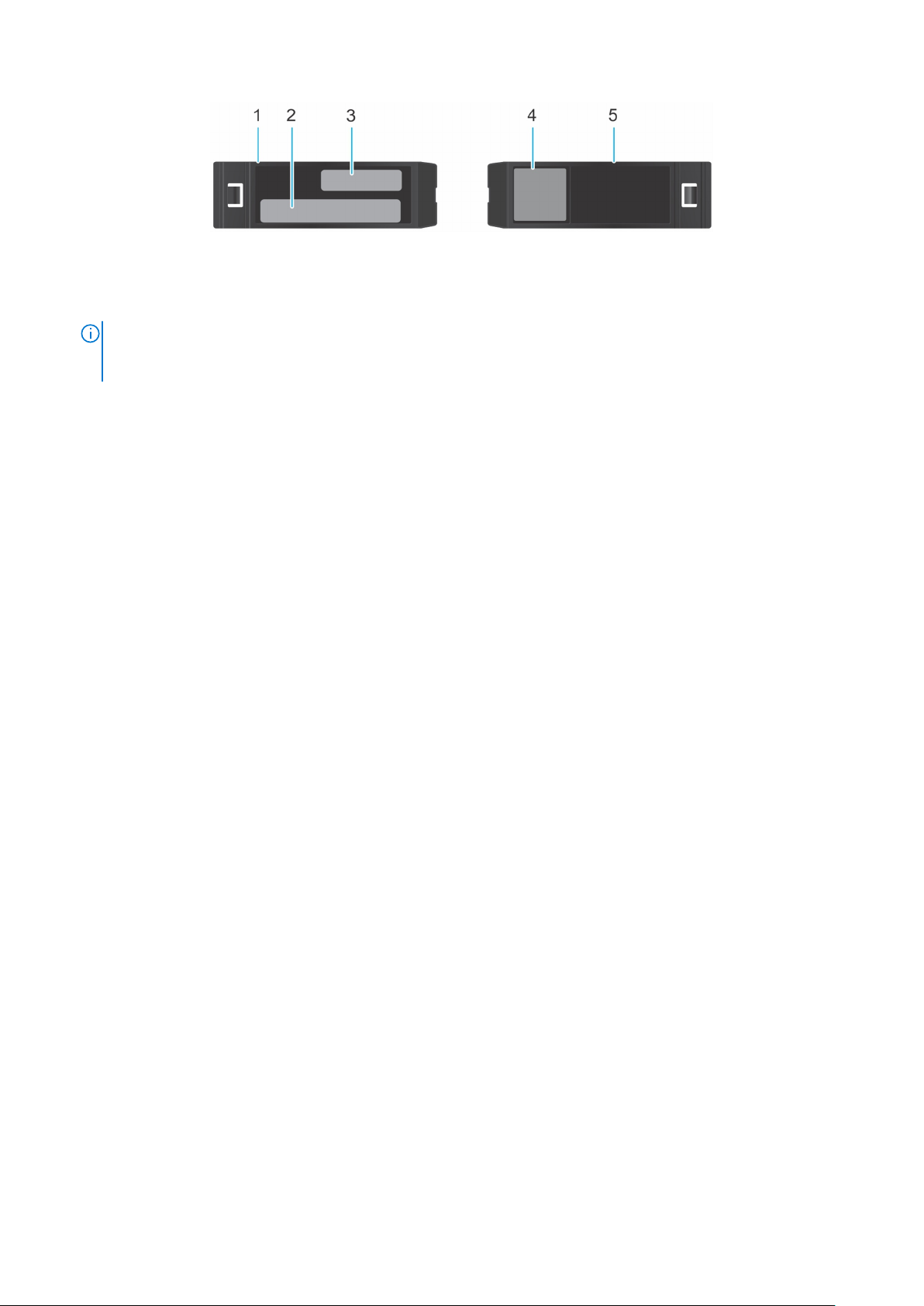
Ilustración 12. Ubicación de la etiqueta de información del sistema
1. Etiqueta de información (vista superior)
2. Etiqueta de dirección MAC y contraseña segura
NOTA: Si ha optado por un acceso predeterminado al módulo de administración, la contraseña predeterminada está
disponible en la etiqueta de información. Esta etiqueta está en blanco; si no ha optado por un acceso predeterminado
seguro, el nombre de usuario y la contraseña predeterminados son root y calvin.
3. Etiqueta de servicio rápido
4. Localizador de recursos rápido
5. Etiqueta de información (vista inferior)
18 Descripción general del gabinete
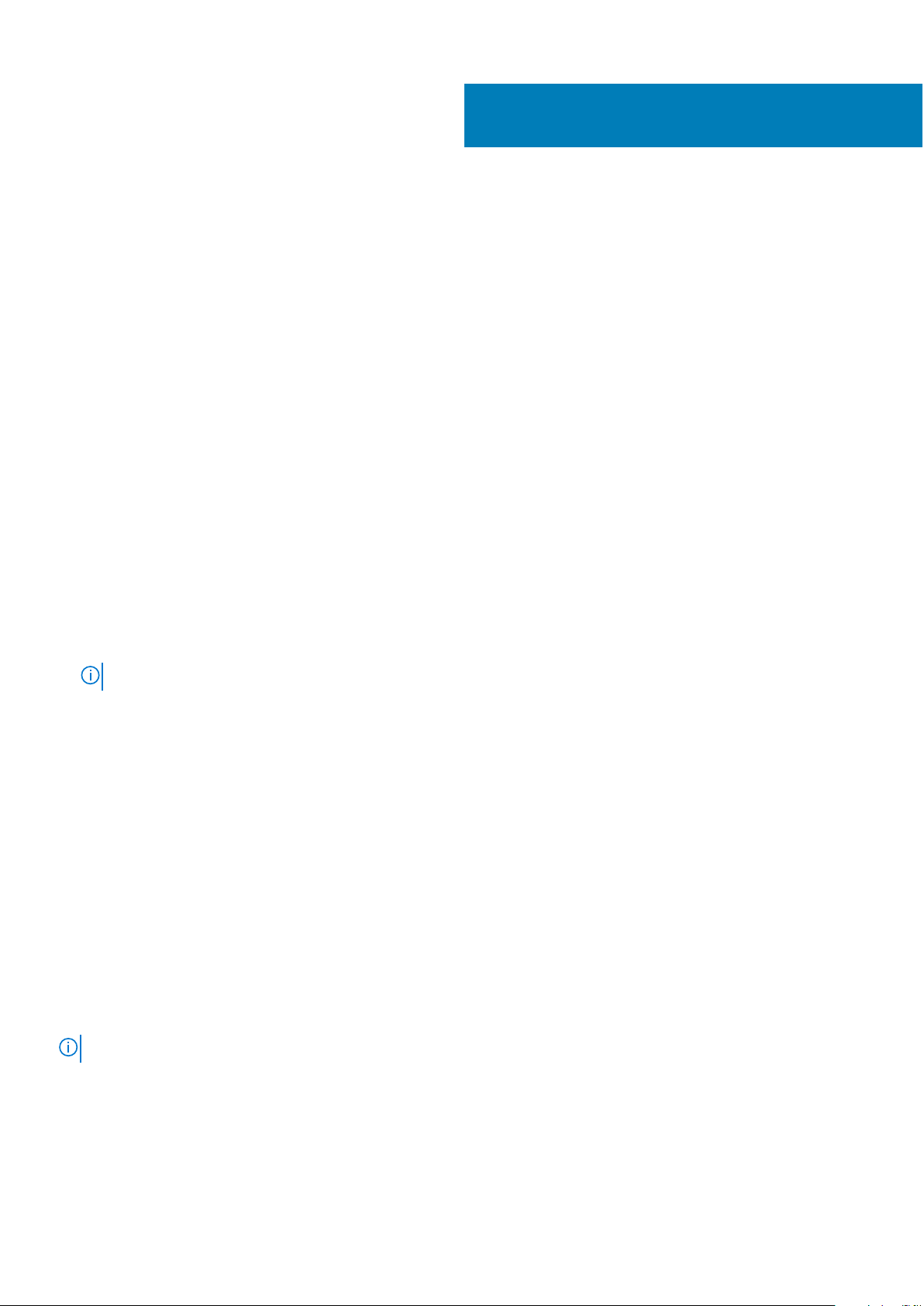
Instalación y configuración inicial del sistema
Temas:
• Configuración de su gabinete
• Configuración del módulo de administración
• Métodos para descargar firmware y controladores
• Descarga de controladores y firmware
• Panel táctil de alta definición
• Asignación de una dirección IP inmediata
• Características de KVM
Configuración de su gabinete
Siga los pasos que se incluyen a continuación para configurar el gabinete:
Pasos
1. Desembale el gabinete.
2. Instale el gabinete en el rack. Para obtener más información, consulte la Guía de instalación de los rieles en www.dell.com/
poweredgemanuals.
3. Conecte los periféricos al gabinete.
4. Conecte el gabinete a su enchufe eléctrico.
5. Encienda el gabinete presionando el botón de encendido.
4
NOTA: Puede configurar la dirección IP estática o DHCP mediante el panel táctil del chasis.
6. Encienda los periféricos conectados.
Para obtener más información sobre cómo configurar el gabinete, consulte la Guía de introducción que se entrega con el gabinete.
Configuración del módulo de administración
Con el módulo de administración (MM), puede administrar un subsistema de almacenamiento SAS y asignaciones de unidades, y
monitorear el estado de los dispositivos SAS asociados. Puede administrar la Fabric SAS mediante la interfaz del usuario de OpenManage
Enterprise-Modular para ver el inventario y los registros de eventos, y para administrar las asignaciones de unidades o gabinetes. Para
obtener más información sobre la administración de la Fabric SAS con OpenManage Enterprise-Modular, consulte la Guía del usuario de
OpenManage Enterprise-Modular disponible en www.dell.com/openmanagemanuals > Controladoras de administración del chasis.
Opciones para configurar la dirección IP del módulo de administración
Configure los valores de red iniciales de la infraestructura de red para activar la comunicación hacia el módulo de administración y desde
este.
NOTA: Para la configuración de dirección IP estática, debe solicitarla en el momento de la compra.
Utilice la función Implementación rápida de OpenManage Essentials para asignar una dirección IP estática o DHCP.
Interfaces
Documento/Sección
Dell Deployment
Toolkit
Consulte la Guía del usuario del kit de herramientas de implementación de Dell en www.dell.com/
openmanagemanuals > Kit de herramientas de implementación de OpenManage.
Instalación y configuración inicial del sistema 19
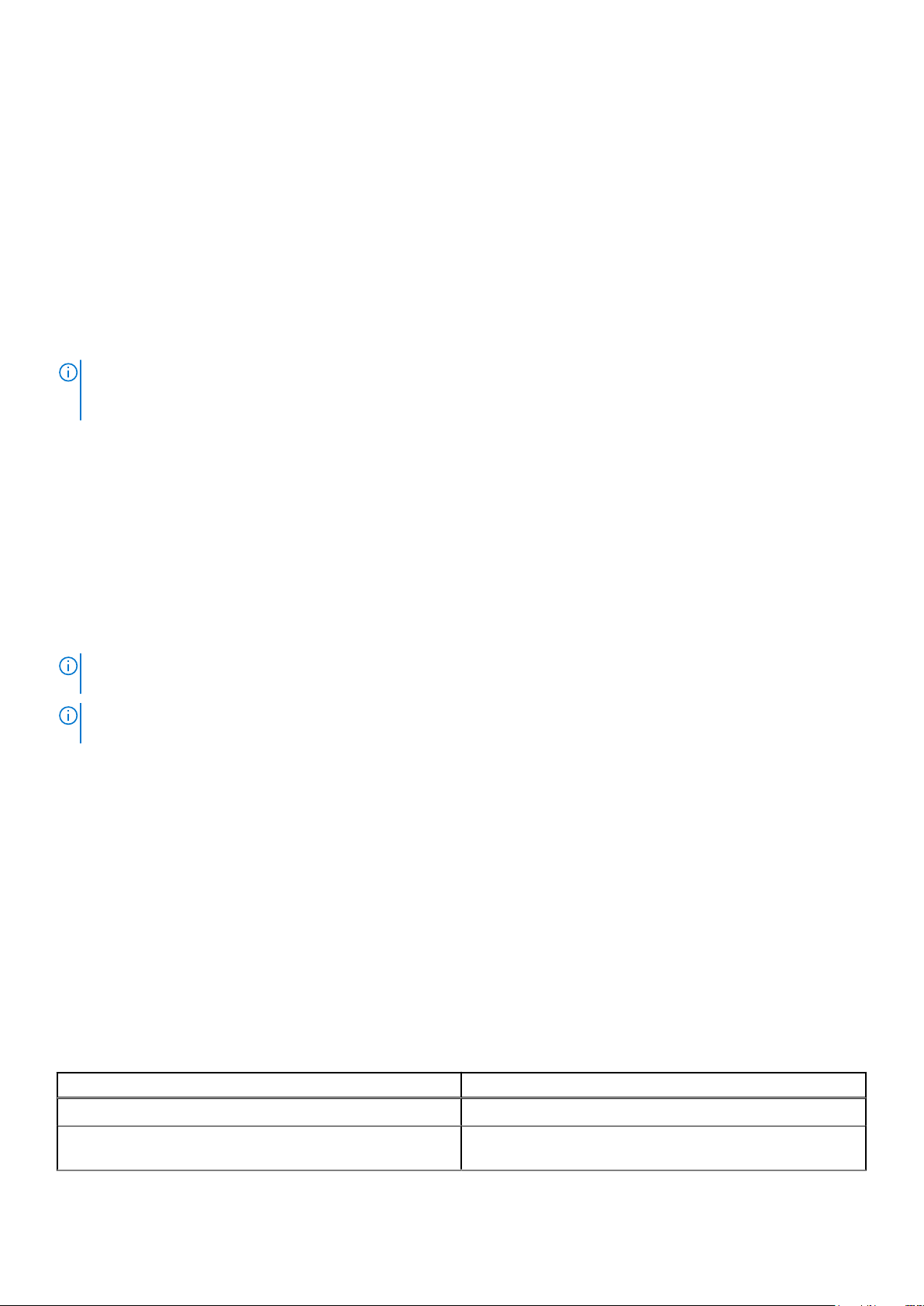
Interfaces Documento/Sección
Dell Lifecycle
Controller
OpenManage
EnterpriseModular
Panel LCD del
servidor
Módulo de
administración y
Quick Sync 2
(opcional)
NOTA: Para acceder al módulo de administración, asegúrese de que todos los módulos de administración estén
conectados a la red. También puede acceder al módulo de administración a través del modo de LOM compartido, si ha
optado por un sistema que tiene el modo de LOM compartido activado.
Consulte la Guía del usuario de Dell Lifecycle Controller en www.dell.com/idracmanuals > Lifecycle Controller.
Consulte la Guía del usuario de Dell OpenManage Enterprise-Modular en www.dell.com/openmanagemanuals >
Controladoras de administración del chasis.
Consulte la sección panel táctil LCD.
Consulte la Guía del usuario de Dell integrated Dell Remote Access Controller en www.dell.com/idracmanuals.
Inicio de sesión en el módulo de administración
Puede iniciar sesión en el módulo de administración como:
• Usuario de módulo de administración
• Usuario de Microsoft Active Directory
• Usuario de Lightweight Directory Access Protocol (LDAP) (Protocolo ligero de acceso de directorio [LDAP])
Si ha optado por el acceso predeterminado seguro al módulo de administración, la contraseña predeterminada segura del módulo de
administración estará disponible en la etiqueta de información que se encuentra en la parte frontal del gabinete. Si no ha optado por el
acceso predeterminado seguro al módulo de administración, el nombre de usuario y la contraseña predeterminados son root y calvin.
También puede iniciar sesión mediante el inicio de sesión único o con una tarjeta inteligente.
NOTA:
Debe contar con las credenciales para el módulo de administración a fin de poder iniciar sesión en el módulo de
administración.
NOTA: Asegúrese de cambiar el nombre de usuario y la contraseña predeterminados después de configurar la dirección
IP del módulo de administración.
Para obtener más información sobre el inicio de sesión en el módulo de administración, consulte la Guía del usuario de Dell EMC
OpenManage Enterprise-Modular en www.dell.com/manuals.
Métodos de instalación y configuración de la dirección IP para el módulo de administración
Puede configurar la dirección IP del módulo de administración con lo siguiente:
1. Interfaz web del módulo de administración
2. Administración de la controladora de acceso remoto (RACADM)
3. Servicios remotos que incluyen Web Services Management (Administración de servicios web - WS-Man).
Métodos para descargar firmware y controladores
Puede descargar el firmware y los controladores utilizando los siguientes métodos:
Tabla 8. Firmware y controladores
Métodos Ubicación
Desde el sitio de soporte de Dell|EMC www.dell.com/support/home
Mediante Dell Repository Manager (DRM) www.dell.com/openmanagemanuals > Administrador del
repositorio
20 Instalación y configuración inicial del sistema

Tabla 8. Firmware y controladores (continuación)
Métodos Ubicación
Uso de Dell OpenManage Essentials www.dell.com/openmanagemanuals > OpenManage Essentials
Uso de Dell OpenManage Enterprise www.dell.com/openmanagemanuals > OpenManage Enterprise
Mediante Dell Server Update Utility (SUU) www.dell.com/openmanagemanuals > Server Update Utility
Uso del modular de OpenManage Enterprise www.dell.com/openmanagemanuals > OpenManage Enterprise
Modular
Descarga de controladores y firmware
Dell EMC recomienda que descargue e instale el firmware de administración de sistemas, los controladores y el BIOS más reciente en el
sistema.
Requisitos previos
Asegúrese de borrar la caché del explorador web antes de descargar los controladores y el firmware.
Pasos
1. Vaya a www.dell.com/support/home.
2. En la sección Controladores y descargas, escriba la etiqueta de servicio del sistema en la casilla Introduzca una etiqueta de
servicio o ID de producto y haga clic en Enviar.
NOTA:
Si no tiene la etiqueta de servicio, seleccione Detectar producto para permitir que el sistema detecte la
etiqueta de servicio automáticamente o haga clic en Ver productos, y navegue hacia su producto.
3. Haga clic en Controladores y descargas.
Se muestran los controladores correspondientes al sistema.
4. Descargue los controladores en una unidad USB, un CD o un DVD.
Panel táctil de alta definición
El panel táctil de LCD (opcional) se encuentra en el panel de control izquierdo del gabinete.
El panel táctil de LCD muestra las siguientes opciones:
• Información del sistema
• Estado del sistema
• Mensajes de error
• Opciones de QuickSync: disponible únicamente en el panel LCD QuickSync opcional.
NOTA:
El panel táctil de LCD no es un módulo intercambiable en caliente. Antes de sustituir el módulo, apague el
gabinete y desconecte la alimentación de CA del chasis.
El panel táctil de LCD le permite desplazarse o deslizarse en la pantalla. Las opciones disponibles en el panel táctil de LCD son:
• Pantalla de bienvenida: le permite seleccionar su idioma nativo y la página de inicio del LCD predeterminada.
• Menú Principal: le permite acceder a las funciones de LCD, como ser, la Identificación, la configuración, QuickSync, alertas, ayuda y
apagado.
• QuickSync: le permite conectar OpenManage Mobile al gabinete.
• Alertas: le permite ver una lista de todas las alertas críticas y de advertencia del gabinete.
• Configuración de red: ver y configurar la dirección IP de administración del chasis.
• Configuración de LCD: le permite configurar las opciones de LCD, como ver y modificar, ver solamente, desactivado, presente y no
presente.
• Configuración: le permite editar la configuración de la red, el idioma de la pantalla LCD y la pantalla de Inicio.
• Interacción del servicio: muestra el impacto en la asignación de unidades cuando un servidor o sled se sustituye en el gabinete.
• Información del sistema: muestra el número de modelo, la etiqueta de activos y la etiqueta de servicio del gabinete.
• Alimentación del chasis apagada: le permite realizar un apagado o apagado correcto.
Instalación y configuración inicial del sistema
21

Funciones de LCD
Panel de administración de varios chasis
Sobre esta tarea
El LCD de gabinetes de PowerEdgeMX7000 le permite administrar el grupo de administración de múltiples chasis (MCM) de gabinetes. En
esta función de administración, un gabinete principal administrará un subconjunto de gabinetes.
La función de administración de grupos de MCM le permite realizar las acciones que se mencionan a continuación:
• Visualización del estado de conectividad
• Creación de un grupo
• Unirse a un grupo
• Dejando un grupo
• Eliminación de un grupo
Visualización del estado de conectividad
Para ver el estado de un grupo
Pasos
1. En la pantalla de inicio seleccionada, toque Configuración.
2. Toque administrar grupo.
Creación de un grupo
Para crear un grupo de chasis independiente
Pasos
1. En la pantalla de inicio seleccionada, toque Configuración.
2. Toque administrar grupo.
3. Para crear un grupo, toque Seleccionar grupo.
NOTA: Aparece un mensaje de confirmación.
NOTA: La actualización de los nombres de grupo disponibles puede tardar varios minutos.
Unirse a un grupo
Para unirse a un grupo de chasis independiente
Pasos
1. En la pantalla de inicio seleccionada, toque Configuración.
2. Toque administrar grupo.
3. Para unirse a un grupo, toque unirse al grupo.
NOTA: De lo contrario, aparecerá un mensaje de error.
NOTA: Si hay grupos disponibles, se muestra una lista de los nombres de grupo disponibles.
Dejando un grupo
Para abandonar un grupo de chasis miembro
Pasos
1. En la pantalla de inicio seleccionada, toque Configuración.
22
Instalación y configuración inicial del sistema

2. Toque administrar grupo.
3. Para salir de un grupo, toque dejar grupo.
NOTA: Aparece un mensaje de confirmación.
Eliminación de un grupo
Para eliminar un grupo de chasis principal
Pasos
1. En la pantalla de inicio seleccionada, toque Configuración.
2. Toque administrar grupo.
3. Para salir de un grupo, toque dejar grupo.
NOTA: Aparece un mensaje de confirmación.
Asignación de una dirección IP inmediata
Sobre esta tarea
El gabinete PowerEdge MX7000 ofrece la asignación de una dirección IP inmediata mediante el panel táctil LCD. Para obtener más
información sobre la pantalla LCD, consulte panel táctil LCD.
Pasos
To set up the IP address out-of-the-box:
1. Seleccione el valor para Idioma y toque Siguiente.
Se muestra la pantalla Página de inicio seleccionada.
2. Toque Vista previa para ver el valor predeterminado de la vista de Página de inicio.
Las vistas disponibles de Página de inicio son:
• Menú principal
• Configuración de IP
• Información del sistema
• Cadena de caracteres personalizada
Se muestra la pantalla Vista previa de página de inicio.
3. Toque Guardar para almacenar la configuración.
NOTA: Puede tocar Páginas de inicio para ver la pantalla Página de inicio seleccionada.
Configuración de la dirección IP estática mediante la pantalla LCD
Pasos
The PowerEdge MX7000 enclosures LCD touch panel enables you to configure the Static or the DHCP IP address.
To configure the Static IP address:
1. En la pantalla de inicio seleccionada, toque Configuración.
2. Toque Configuración de red
3. Seleccione IPv4 y toque Editar.
Se mostrará la pantalla ¿Desea cambiar la configuración de IP de DHCP a estática? .
4. Toque Sí.
5. Actualice el octeto IPv4 y toque Siguiente.
Instalación y configuración inicial del sistema
23

6. Edite el octeto Máscara y, a continuación, toque Siguiente.
7. Edite el octeto Gateway y, a continuación, toque Guardar.
Se mostrará la pantalla Éxito.
NOTA: Si la dirección IP no es correcta, se mostrará una pantalla Error.
Configuración de la dirección IP DHCP mediante la pantalla LCD
Pasos
To configure the DHCP IP address:
1. En la pantalla de inicio seleccionada, toque Configuración.
2. Toque Configuración de red
3. Seleccione IPv6 y toque Editar.
Se mostrará la pantalla ¿Desea cambiar la configuración de IP de DHCP a estática? .
4. Toque Sí.
5. La dirección IP de red se actualizará automáticamente en el gabinete.
Se mostrará la pantalla Éxito.
NOTA: Si la dirección IP no es correcta, se mostrará una pantalla Error.
Características de KVM
PowerEdge MX7000 es compatible con teclado, video y mouse (KVM), que proporciona acceso a los servidores a través de los módulos
de administración.
Funcionalidad de KVM
La solución de teclado, video y mouse (KVM) de Dell incluye una pantalla LED, un teclado y un mouse de almohadilla de contacto, todos en
un paquete de 1U que ahorra espacio. La solución KVM proporciona acceso a los servidores a través de los módulos de administración. El
módulo de administración recibe los eventos del teclado/mouse y redirige la entrada del teclado/mouse USB virtual al iDRAC del sled de
procesamiento. El módulo de administración redirige automáticamente la salida de consola del chasis al puerto de pantalla del panel frontal.
Las teclas de accesibilidad de la solución KVM son las siguientes:
• Abrir el menú de OSD: presione la tecla Imprimir pantalla dos veces para habilitar la visualización en pantalla (OSD).
• Navegación: use las teclas de flecha hacia Arriba o hacia Abajo para explorar la lista de sleds disponibles.
• Acceder a un sled: presione la tecla Entrar para seleccionar un sled.
• Salir de un sled: presione la tecla Escape para salir del menú de selección de OSD/sled.
Puertos compatibles con KVM
Los puertos compatibles con la solución KVM para el gabinete PowerEdge MX7000 son los siguientes:
• MiniDisplayPort
• Adaptadores de miniDisplayPort a VGA
• Cables de miniDisplayPort a puertos de pantalla
Configuración de IP lista para usar mediante la solución
KVM
Para configurar la dirección IP lista para usar mediante la solución KVM, realice lo siguiente:
1. Conecte el teclado y el mouse a los puertos USB del panel de control derecho.
2. Conecte el puerto de la pantalla o el adaptador de DisplayPort al DisplayPort en el panel de control derecho.
Aparece el Menú de selección de KVM.
24
Instalación y configuración inicial del sistema

3. Seleccione Modular OME de la lista.
Aparece la página Credenciales de OME.
4. Introduzca las credenciales de inicio de sesión e inicie sesión en la interfaz de usuario OME.
Aparece la pantalla CLI de RACADM.
Comandos de RACADM compatibles con KVM
Tabla 9. Comandos de RACADM compatibles con KVM
Comando Descripción
help
Muestra una lista de subcomandos de RACADM.
help <subcommand>
?
? <subcommand>
arp
getmodinfo
chassisaction
chassislog
cmcchangeover
Conectar
debug
deploy
faultlist
getniccfg
getsensorinfo
getsysinfo
getpminfo
Muestra el resumen de uso para un subcomando.
Muestra una lista de subcomandos de RACADM.
Muestra el resumen de uso para un subcomando.
Muestra la tabla ARP de redes.
Muestra la información de la configuración del módulo y del estado.
Realiza un encendido/apagado del chasis o una operación de ciclo de apagado y encendido/
restablecimiento.
Muestra los mensajes de registro del chasis.
Alterna el estado redundante de la CMC entre activo/en espera.
Conecta el switch o la consola serie del blade.
Habilita los comandos de autorización de depuración.
Implementa el blade o el IOM con propiedades específicas.
Muestra los mensajes activos en el subsistema del chasis.
Muestra la configuración de red actual.
Muestra la información del sensor del sistema.
Muestra la información del módulo de administración general y del sistema.
Muestra información del estado de administración de energía.
getpbinfo
racreset
racresetcfg
swinventory
serveraction
setniccfg
traceroute
traceroute6
ifconfig
ping
ping6
getconfig
config
chassisgroup
Muestra información del estado del presupuesto de alimentación.
Realiza una operación de restablecimiento del módulo de administración.
Realiza una operación de restablecimiento de fábrica del módulo de administración.
Muestra la lista de software instalados en el chasis.
Realiza una operación de administración de energía de almacenamiento o del servidor.
Modifica las propiedades de configuración de red.
Muestra el rastro de los paquetes de ruta hacia el host de red.
Muestra el rastro de los paquetes de ruta de IPv6 hacia el host de red.
Muestra la información de interfaz de red.
Envía paquetes de eco de ICMP en la red.
Envía paquetes de eco de ICMP de IPv4 en la red.
Muestra las propiedades de configuración del módulo de administración.
Modifica las propiedades de configuración del módulo de administración.
Permite la administración de varios chasis.
Instalación y configuración inicial del sistema 25

Limitaciones de la solución KVM
Las funciones de la solución KVM están deshabilitadas en los siguientes escenarios:
• Si la iDRAC está experimentando un proceso de restablecimiento.
• Si el módulo de administración está experimentando un proceso de restablecimiento o no está activo.
• La OSD está en blanco hasta que el módulo de administración está activo.
• DP: DVI y DP; los HDMI no son compatibles con la solución de KVM de PowerEdge MX7000.
• Las resoluciones máximas compatibles con PowerEdge MX7000 son las siguientes:
○ 1920x1200, 32 bits por píxel a 60 Hz
○ 1600x1200, 32 bits por píxel a 75 Hz
Para obtener más información sobre la función de acceso en serie lista para usar del firmware de administración del chasis de PowerEdge
MX7000, consulte Acceso en serie listo para usar al firmware de administración de PowerEdge MX7000
Para obtener más información sobre los comandos de RACADM de PowerEdge MX7000, consulte Versión 1.00.01 de la edición del
modular Dell EMC OpenManage Enterprise para el chasis PowerEdge MX7000
26 Instalación y configuración inicial del sistema

Instalación y extracción de los componentes
Temas:
• Instrucciones de seguridad
• Antes de trabajar en el interior del gabinete
• Después de trabajar en el interior del gabinete
• Dispositivos de conexión en caliente y dispositivos que no son de conexión en caliente
• Sleds de almacenamiento y procesamiento
• Módulos de ventilador de refrigeración
• Unidades de fuente de alimentación
• Deflector acústico
• Fabrics y módulos
• Información de soporte para la GPU
Instrucciones de seguridad
5
del sistema:
AVISO:
personas levanten el gabinete.
AVISO: Si abre o quita la cubierta cuando el gabinete está encendido, puede exponerse a descargas eléctricas.
PRECAUCIÓN: Muchas de las reparaciones deben ser realizadas únicamente por un técnico de servicio autorizado. El
usuario debe llevar a cabo únicamente las tareas de solución de problemas y las reparaciones sencillas autorizadas en la
documentación del producto o indicadas por el personal de servicio y de asistencia en línea o telefónica. Los daños
causados por reparaciones no autorizadas por Dell no están cubiertos por la garantía. Lea y siga las instrucciones de
seguridad que se envían con el producto.
NOTA: Dell recomienda la protección contra ESD al manipular los componentes del interior del gabinete.
PRECAUCIÓN: Para un funcionamiento y un enfriamiento adecuados, todos los sleds, las bahías de módulos, las
unidades de suministro de energía y los ventiladores del sistema deben estar ocupados con un componente o un panel de
relleno.
Con el fin de evitar lesiones, no intente levantar el gabinete usted solo. Dell recomienda que un mínimo de dos
Antes de trabajar en el interior del gabinete
Requisitos previos
Siga las reglas de seguridad que se enumeran en Instrucciones de seguridad.
Pasos
1. Apague los sleds de procesamiento, los sleds de almacenamiento y los periféricos conectados.
2. Desconecte los sleds y los periféricos del gabinete.
3. Apague el gabinete.
4. Desconecte el gabinete del enchufe.
5. Quite el gabinete del rack.
Para obtener más información, consulte la Guía de instalación del rack en www.dell.com/poweredgemanuals.
Instalación y extracción de los componentes del sistema: 27

Después de trabajar en el interior del gabinete
Requisitos previos
Siga las reglas de seguridad que se enumeran en Instrucciones de seguridad.
Pasos
1. Instale el gabinete en el rack, si se quitó.
Para obtener más información, consulte la Guía de instalación del rack en www.dell.com/poweredgemanuals.
2. Conecte el gabinete al enchufe.
3. Encienda el gabinete.
4. Vuelva a conectar los sleds y los periféricos en el gabinete.
5. Encienda los periféricos conectados, los sleds de almacenamiento y los sleds de procesamiento.
Dispositivos de conexión en caliente y dispositivos que no son de conexión en caliente
Tabla 10. Dispositivos de conexión en caliente
Dispositivos de conexión en caliente Dispositivos que no son de conexión en caliente
Ventiladores de refrigeración Placa de distribución principal
Unidades de fuente de alimentación Placa de distribución de alimentación vertical
Módulos de servicios de administración Placa de ventilador trasero
Módulos de entrada y salida de Fabric A/B/C Paneles de control derecho e izquierdo
Sleds
NOTA: Asegúrese de que el sled esté apagado antes de
extraerlo del gabinete.
Sleds de almacenamiento y procesamiento
Extracción de un sled de relleno
Requisitos previos
1. Siga las reglas de seguridad que se enumeran en Instrucciones de seguridad..
Pasos
1. Presione el botón de liberación para liberar el sled de relleno.
2. Retire el sled de relleno del gabinete.
PRECAUCIÓN:
panel de relleno genera sobrecalentamiento.
Asegúrese de instalar un sled de relleno en todas las bahías vacías. La operación del gabinete sin un
28 Instalación y extracción de los componentes del sistema:

Ilustración 13. Extracción de un sled de relleno
Siguientes pasos
1. Instale un sled o un sled de relleno.
Instalación de un sled de relleno
Requisitos previos
1. Siga las reglas de seguridad que se enumeran en Instrucciones de seguridad..
Pasos
1. Alinee el sled de relleno con la bahía del gabinete.
2. Inserte y empuje el sled de relleno hasta que encaje en su lugar.
NOTA: Instale dos sleds de relleno cuando se quita un sled de doble ancho.
Instalación y extracción de los componentes del sistema: 29

Ilustración 14. Instalación de un sled de relleno
Extracción de un sled de almacenamiento o procesamiento del gabinete
Requisitos previos
1. Siga las reglas de seguridad que se enumeran en Instrucciones de seguridad..
2. Apague el sled.
PRECAUCIÓN:
apagados.
PRECAUCIÓN: Quite el sled de almacenamiento solo cuando el indicador LED de unidad de disco duro esté apagado.
NOTA: Si el indicador LED de unidad del sled de almacenamiento está apagado, eso indica que todos los sleds de
procesamiento asignados al sled de almacenamiento están apagados.
NOTA: Si hay dos IOM SAS de Fabric C en el estado de encendido, el módulo de administración en el gabinete se
enciende en los sleds de almacenamiento automáticamente.
Pasos
1. Para quitar un sled de procesamiento o almacenamiento, realice lo siguiente:
Asegúrese de que los sleds de procesamiento asignados a los sleds de almacenamiento estén
NOTA: El procedimiento para quitar un sled de procesamiento de ancho simple o uno de doble ancho es el mismo.
Para un sled de almacenamiento:
a. Abra el pestillo de extracción del sled ubicado en el panel frontal del sled.
b. Para liberar la palanca de liberación del sled, empuje el botón de liberación azul hasta la posición de desbloqueo.
Para un sled de procesamiento:
a. Para liberar la palanca de liberación del sled, empuje el botón de liberación azul en el sled.
30
Instalación y extracción de los componentes del sistema:

2. Sujete la palanca de liberación del sled y tire del sled para extraerlo del gabinete.
NOTA: Asegúrese de instalar un sled de relleno si va a quitar el sled de forma permanente.
PRECAUCIÓN: La operación del gabinete sin un panel de relleno durante un tiempo prolongado puede generar
sobrecalentamiento.
PRECAUCIÓN: Asegúrese de sujetar el sled con ambas manos al extraerlo.
Ilustración 15. Extracción de un sled de almacenamiento de un gabinete
Instalación y extracción de los componentes del sistema:
31

Ilustración 16. Extracción de un sled de procesamiento de ancho simple del gabinete
3. Instale la cubierta del conector de E/S en el sled.
Siguientes pasos
1. Instale un sled o un sled de relleno.
Instalación de un sled de almacenamiento o procesamiento en el gabinete
Requisitos previos
1. Siga las reglas de seguridad que se enumeran en Instrucciones de seguridad..
2. Asegúrese de que la palanca de liberación del sled esté en la posición abierta.
Pasos
1. Quite la cubierta del conector de E/S del sled.
32
Instalación y extracción de los componentes del sistema:

Ilustración 17. Extracción de la cubierta de E/S
2. Sujete y alinee el sled con la bahía del gabinete.
3. Empuje el sled hacia dentro de la bahía del gabinete.
NOTA: El procedimiento para instalar un sled de ancho simple o uno de doble ancho es el mismo.
4. Cierre la palanca de liberación para bloquear el sled en su lugar.
Ilustración 18. Instalación de un sled de procesamiento de ancho simple en el gabinete
Instalación y extracción de los componentes del sistema:
33

Ilustración 19. Instalación de un sled de almacenamiento en el gabinete
Siguientes pasos
1. Encienda el sled.
Módulos de ventilador de refrigeración
NOTA:
El sistema se debe ocupar con el conjunto completo de ventiladores para cumplir con los requisitos relativos al
flujo de aire del chasis.
Extracción de un módulo de ventilador frontal
Pasos
1. Presione el botón de liberación para liberar el módulo de ventilador.
2. Sujete y tire del módulo de ventilador para extraerlo de la bahía de ventiladores.
34
Instalación y extracción de los componentes del sistema:

Ilustración 20. Extracción de un módulo de ventilador frontal
Siguientes pasos
1. Instale un módulo de ventilador frontal.
Instalación de un módulo de ventilador frontal
Pasos
1. Inserte el módulo de ventilador en la bahía de ventiladores.
2. Empuje el módulo de ventilador hacia dentro de la bahía de ventiladores hasta que se bloquee en su lugar.
NOTA:
Asegúrese de que se ilumine el indicador LED verde en el módulo del ventilador, lo cual indica que el módulo
funciona correctamente.
Instalación y extracción de los componentes del sistema: 35

Ilustración 21. Instalación de un módulo de ventilador frontal
Extracción de un módulo de ventilador trasero
Pasos
1. Presione el botón de liberación para liberar el módulo de ventilador.
2. Sujete y tire del módulo de ventilador para extraerlo de la bahía de ventiladores.
Ilustración 22. Extracción de un módulo de ventilador trasero
36
Instalación y extracción de los componentes del sistema:

Siguientes pasos
1. Instale el módulo de ventilador trasero.
Instalación de un módulo de ventilador trasero
Pasos
1. Inserte el módulo de ventilador en la bahía de ventiladores.
2. Empuje el módulo de ventilador hacia dentro de la bahía de ventiladores hasta que se bloquee en su lugar.
NOTA: Asegúrese de que se ilumine el indicador LED verde en el módulo del ventilador, lo cual indica que el módulo
funciona correctamente.
Ilustración 23. Instalación de un módulo de ventilador trasero
Unidades de fuente de alimentación
Extracción de una unidad de fuente de alimentación
Requisitos previos
PRECAUCIÓN:
funcione correctamente.
1. Siga las reglas de seguridad que se enumeran en Instrucciones de seguridad..
2. Desconecte el cable de alimentación del conector de alimentación asociado con la PSU que intenta quitar.
Pasos
1. Presione el botón de liberación naranja para abrir la palanca de liberación de la PSU.
2. Sujete la palanca de liberación y tire de la PSU para extraerla del gabinete.
PRECAUCIÓN: Asegúrese de instalar una PSU de relleno si va a quitar una PSU de forma permanente.
Al menos dos unidades de suministro de energía (PSU) deben estar instaladas para que el gabinete
Instalación y extracción de los componentes del sistema: 37

Ilustración 24. Extracción de una unidad de fuente de alimentación
Siguientes pasos
1. Instale una PSU o una PSU de relleno.
Instalación de una unidad de suministro de energía
Requisitos previos
1. Siga las reglas de seguridad que se enumeran en Instrucciones de seguridad..
Pasos
1. Empuje la PSU hacia dentro del gabinete hasta que se asiente firmemente.
2. Cierre la palanca de liberación de la PSU para fijar la PSU en la bahía.
38
Instalación y extracción de los componentes del sistema:

Ilustración 25. Instalación de una unidad de suministro de energía
Siguientes pasos
1. Conecte el cable de alimentación al conector de PSU correspondiente de la parte posterior del chasis.
NOTA:
Cuando vaya a realizar una instalación o un intercambio activo de una PSU, espere 15 segundos para que el
sistema la reconozca y determine su estado. La redundancia de fuente de alimentación puede no producirse hasta
que la nueva unidad de fuente de alimentación se haya detectado por completo. Espere hasta que se detecte y se
active la nueva PSU antes de quitar cualquier otra PSU. El indicador de estado de la PSU se iluminará en color verde
para indicar que la PSU está funcionando correctamente.
Deflector acústico
NOTA: Asegúrese de instalar el deflector de aire para reducir el nivel de ruido del gabinete.
Extracción del deflector de aire
Pasos
1. Presione el pestillo de liberación para desconectar el deflector de aire del gabinete.
2. Tire del deflector de aire para extraerlo del gabinete.
Instalación y extracción de los componentes del sistema:
39

Ilustración 26. Extracción del deflector de aire
Instalación del deflector de aire
Pasos
1. Alinee el deflector de aire con el gabinete.
2. Empuje el deflector de aire hasta que encaje en su lugar.
Ilustración 27. Instalación del deflector de aire
40
Instalación y extracción de los componentes del sistema:

Fabrics y módulos
Hay varias conexiones en la placa de distribución principal para permitir la comunicación entre los IOM. Entre cada par de IOM (C1 y C2),
hay un enlace para la comunicación entre los módulos. Este enlace se conoce como Fabric-V en el esquema. Este enlace es compatible
con 1 conexión con cada canal funcionando a una velocidad de hasta 10 Gbps por dirección. Además de la Fabric-V, existen señales de
protocolo de enlace entre los dos módulos para facilitar la redundancia y la conmutación por error u otra comunicación de módulo a
módulo. El uso de estas interconexiones depende del diseño de IOM y sus requisitos en particular.
Existen tres conexiones de Fabric disponibles en el gabinete MX7000.
• Uso general (2): Fabric A y B
• Almacenamiento (1): Fabric C
• Módulo de Fabric A o B
• Módulo de Fabric C
• Módulo de administración
Extracción de un panel de relleno de ranura de la Fabric A o B
Pasos
1. Presione el botón de liberación azul para liberar el panel de relleno.
2. Retire el panel de relleno del gabinete.
NOTA:
Para mantener un flujo de aire adecuado, asegúrese de que los paneles de relleno estén instalados si el IOM no
está instalado.
Ilustración 28. Extracción de un panel de relleno de ranura de la Fabric A o B
Siguientes pasos
1. Instale un módulo en la ranura de la Fabric A o B, o bien un panel de relleno.
Instalación y extracción de los componentes del sistema:
41

Instalación de un panel de relleno en ranura de la Fabric A o B
Requisitos previos
1. Siga las reglas de seguridad que se enumeran en Instrucciones de seguridad..
2. Quite el módulo de la ranura de la Fabric A o B.
Pasos
1. Alinee e inserte el panel de relleno en la ranura vacía.
2. Empuje el panel de relleno hasta que encaje en su lugar.
Ilustración 29. Instalación de un panel de relleno en ranura de la Fabric A o B
Extracción de un módulo de ranura de la Fabric A o B
Requisitos previos
1. Siga las reglas de seguridad que se enumeran en Instrucciones de seguridad..
2. Desconecte los cables que están conectados a los módulos.
Pasos
1. Presione el botón de liberación naranja en el módulo para abrir las palancas de liberación.
2. Sujete las palancas de liberación y tire del módulo para extraerlo del gabinete.
NOTA: Asegúrese de instalar un IOM de relleno si va a quitar un módulo de forma permanente.
42 Instalación y extracción de los componentes del sistema:

Ilustración 30. Extracción de un módulo de ranura de la Fabric A o B
Siguientes pasos
1. Instale un módulo en la ranura de la Fabric A o B, o bien un panel de relleno.
Instalación de un módulo en ranura de la Fabric A o B
Requisitos previos
1. Siga las reglas de seguridad que se enumeran en Instrucciones de seguridad..
Pasos
1. Alinee y empuje el módulo de E/S hacia dentro del gabinete.
2. Cierre la palanca de liberación para bloquear el módulo en su lugar.
Ilustración 31. Instalación de un módulo en ranura de la Fabric A o B
Instalación y extracción de los componentes del sistema:
43

Siguientes pasos
1. Conecte los cables al módulo.
Extracción de una unidad de relleno MX7000 de la ranura de la red Fabric C
Pasos
1. Presione el botón de liberación para liberar la unidad de relleno.
2. Retire la unidad de relleno del gabinete.
NOTA: Para mantener un flujo de aire adecuado, asegúrese de que las unidades de relleno estén instaladas si los IOM
MX7000 no están instalados.
Ilustración 32. Extracción de una unidad de relleno de la ranura de la red Fabric C
Siguientes pasos
1. Instale el módulo en la ranura de la red Fabric C o una unidad de relleno.
Instalación de una unidad de relleno MX7000 en la ranura de la red Fabric C
Requisitos previos
1. Siga las pautas de seguridad que se enumeran en Instrucciones de seguridad..
2. Retire el módulo de la ranura de la red Fabric C.
Pasos
1. Alinee e inserte la unidad de relleno en la ranura vacía.
2. Presione la unidad de relleno hasta que encaje en su lugar.
44
Instalación y extracción de los componentes del sistema:

Ilustración 33. Instalación de una unidad de relleno en la ranura de la red Fabric C
Extracción de un módulo MX7000 de la ranura de la red Fabric C
Requisitos previos
1. Siga las pautas de seguridad que se enumeran en Instrucciones de seguridad..
2. Desconecte los cables que están conectados a los módulos.
Pasos
1. Presione el botón de liberación naranja del módulo para abrir la palanca de liberación.
2. Presione la palanca de liberación y extraiga el módulo de E/S del gabinete.
NOTA: Asegúrese de instalar un IOM MX7000 de relleno si está quitando un módulo de forma permanente.
Instalación y extracción de los componentes del sistema: 45

Ilustración 34. Extracción de un módulo MX7000 de la ranura de la red Fabric C
Siguientes pasos
1. Instale un módulo en la red Fabric C o instale una unidad de relleno.
2. Conecte los cables al módulo.
Instalación de un módulo MX7000 en la ranura de la red Fabric C
Requisitos previos
1. Siga las pautas de seguridad que se enumeran en Instrucciones de seguridad..
Pasos
1. Alinee y presione el módulo de E/S en el gabinete.
2. Cierre la palanca de liberación para trabar el módulo en su sitio.
46
Instalación y extracción de los componentes del sistema:

Ilustración 35. Instalación de un módulo MX7000 en la ranura de la red Fabric C
Siguientes pasos
1. Conecte los cables al módulo.
NOTA:
Asegúrese de que los IOM SAS tengan la misma versión de firmware. La interfaz de usuario OpenManageEnterprise modular le permite ver los detalles del firmware. Para obtener más información, consulte la Guía del usuario
de
OpenManage Enterprise-Modular
.
Extracción de un módulo de administración de relleno
Pasos
1. Presione el botón de liberación para liberar el panel de relleno.
2. Retire el panel de relleno del gabinete.
NOTA:
Para mantener un flujo de aire adecuado, asegúrese de que los paneles de relleno estén instalados si el módulo
de administración no está instalado.
Instalación y extracción de los componentes del sistema: 47

Ilustración 36. Extracción de un módulo de administración de relleno
Siguientes pasos
1. Instale el módulo de administración o instale un panel de relleno.
Instalación de un módulo de administración de relleno
Requisitos previos
1. Siga las reglas de seguridad que se enumeran en Instrucciones de seguridad..
2. Quite el módulo de administración.
Pasos
1. Alinee e inserte el panel de relleno en la ranura vacía.
2. Inserte y empuje el panel de relleno hasta que encaje en su lugar.
Ilustración 37. Instalación de un módulo de administración de relleno
48
Instalación y extracción de los componentes del sistema:

Extracción de un módulo de administración
Requisitos previos
1. Siga las reglas de seguridad que se enumeran en Instrucciones de seguridad..
2. Desconecte los cables que están conectados a los módulos.
Pasos
1. Presione el botón de liberación naranja en el módulo para abrir la palanca de liberación.
2. Sujete la palanca de liberación y tire del módulo de administración para extraerlo del gabinete.
NOTA: Asegúrese de instalar un IOM de relleno si va a quitar un módulo de forma permanente.
Ilustración 38. Extracción de un módulo de administración
Siguientes pasos
1. Instale el módulo de administración o instale un panel de relleno.
2. Conecte los cables de red al módulo.
Deshabilitación de una contraseña olvidada de módulo de administración
La función de seguridad del software del sistema incluye una contraseña de módulo de administración. El puente de la contraseña de
módulo de administración habilita o deshabilita las funciones de contraseña de módulo de administración y borra las contraseñas de módulo
de administración en uso.
Requisitos previos
PRECAUCIÓN:
usuario debe llevar a cabo únicamente las tareas de solución de problemas y las reparaciones sencillas autorizadas en la
documentación del producto o indicadas por el personal de servicio y de asistencia en línea o telefónica. Los daños
causados por reparaciones no autorizadas por Dell no están cubiertos por la garantía. Lea y siga las instrucciones de
seguridad que se envían con el producto.
Muchas de las reparaciones deben ser realizadas únicamente por un técnico de servicio autorizado. El
Instalación y extracción de los componentes del sistema: 49

Pasos
1. Apague el sistema, incluidos todos los periféricos conectados y desconecte el sistema del enchufe eléctrico.
2. Quite el módulo de administración.
3. Mueva el puente del módulo de administración de las patas 2 y 3 a las patas 1 y 2.
Ilustración 39. Puente del módulo de administración
4. Coloque el módulo de administración.
Las contraseñas existentes del módulo de administración no se deshabilitarán (borrarán) hasta que el sistema arranque con el puente
en las patas 1 y 2. Sin embargo, antes de asignar una nueva contraseña de módulo de administración de configuración o del sistema,
deberá mover el puente nuevamente a las patas 2 y 3.
NOTA:
Si asigna una nueva contraseña de módulo de administración de configuración o del sistema con el puente en
las patas 1 y 2, el sistema deshabilitará la nueva contraseña de módulo de administración la próxima vez que
arranque.
5. Vuelva a conectar el sistema a su enchufe eléctrico y enciéndalo, junto con todos los periféricos conectados.
6. Apague el sistema, incluidos todos los periféricos conectados y desconecte el sistema del enchufe eléctrico.
7. Quite el módulo de administración.
8. Mueva el puente del módulo de administración de las patas 1 y 2 a las patas 2 y 3.
9. Coloque el módulo de administración.
10. Vuelva a conectar el sistema a su enchufe eléctrico y enciéndalo, junto con todos los periféricos conectados.
11. Asigne una nueva contraseña de módulo de administración de configuración o del sistema.
Instalación de un módulo de administración
Requisitos previos
1. Siga las reglas de seguridad que se enumeran en Instrucciones de seguridad..
Pasos
1. Alinee y empuje el módulo de administración hacia dentro del gabinete.
2. Cierre la palanca de liberación para bloquear el módulo en su lugar.
50
Instalación y extracción de los componentes del sistema:

Ilustración 40. Instalación de un módulo de administración
Siguientes pasos
1. Vuelva a conectar los cables de red al módulo de administración.
Información de soporte para la GPU
El sistema MX7000 puede soportar hasta 16 GPU T4 a través del módulo del proveedor, Amulet Hotkey CoreModule. Si decide instalar los
módulos del núcleo de Amulet Hotkey, pueden instalarse en las ranuras de red fabric B del chasis MX7000; sin embargo, Amulet Hotkey
proporciona el soporte para sus módulos de proveedor. En la siguiente lista, se muestran las direcciones de correo electrónico por región
para el soporte técnico de Amulet Hotkey:
• eurosupport@amulethotkey.com
• ussupport@amulethotkey.com
• latamsupport@amulethotkey.com
• apsupport@amulethotkey.com
Instalación y extracción de los componentes del sistema:
51

Especificaciones técnicas
En esta se describen las especificaciones técnicas y ambientales del sistema.
Temas:
• Reglas de los componentes
• Dimensiones del chasis
• Peso del chasis
• Especificaciones del ventilador
• Especificaciones de PSU
• Especificaciones de puertos y conectores
• Puertos y conectores de módulos PowerEdge MX
• Especificaciones de vídeo
• Especificaciones ambientales
Reglas de los componentes
6
Reglas de ocupación
Los módulos del sistema se deben ocupar como se describe en la siguiente tabla:
Tabla 11. Reglas de ocupación de MX7000
Categoría Ocupación máxima
Piezas de relleno Todas las ranuras vacías del gabinete MX7000 se deben ocupar con piezas de relleno (sled, IOM, EC y PSU). Esto
necesario para un enfriamiento adecuado del gabinete y los componentes.
Ventiladores Todos los ventiladores del sistema se deben ocupar en el gabinete.
Unidades de
fuente de
alimentación
Cable de
alimentación
Módulo de
administración
Panel de control Una de las configuraciones del panel de control izquierdo (LCD o LED) y el panel de control derecho debe estar
El número de fuentes de alimentación necesarias depende de la configuración del sistema y del modo de
redundancia, y la cantidad mínima recomendada es de dos. Las seis PSU se organizan en dos grupos: la cuadrícula A,
que consta de las PSU 1, 2 y 3, y la cuadrícula B, que consta de las PSU 4, 5 y 6. Se recomienda ocupar las PSU en el
siguiente orden: 1, 4, 2, 5, 3, 6, donde se optimiza un número igual de PSU en cada cuadrícula para la redundancia de
cuadrícula. Las opciones de PSU con redundancia y sin redundancia no tienen requisitos de ocupación de PSU.
Un cable de alimentación C21/C20 se debe conectar al enchufe C22 correspondiente a cada PSU ocupada.
Debe haber un módulo de administración para controlar y administrar el gabinete.
NOTA: Si falla un solo módulo de administración, el sistema funcionará con normalidad.
NOTA: El gabinete no se puede administrar ni controlar hasta que se reemplace el módulo de
administración.
presente en el gabinete MX7000.
Sled de cómputo Se pueden ocupar hasta ocho sleds de ancho simple o cuatro sleds de ancho doble, o una combinación de ambos.
Los sleds de ancho doble deben estar en las ranuras 1, 3, 5 y 7, debido al diseño de los gabinetes.
Sled de
almacenamiento
52 Especificaciones técnicas
Se pueden ocupar hasta siete sleds de almacenamiento en el gabinete.
NOTA: Debe haber un nodo de computación presente y debe estar asignado a un nodo de
almacenamiento.
Un IOM de SAS de red Fabric-C debe estar presente y encendido.

Tabla 11. Reglas de ocupación de MX7000 (continuación)
Categoría Ocupación máxima
Módulo de I/O Solamente los IOM de SAS y Brocade son soportados en Fabric-C.
Solo se puede ofrecer un tipo de IOM en Fabric C (IOM de SAS o Fibre Channel, sin combinar).
Solo se puede ofrecer un tipo de switch en Fabric-B (HPCC o Ethernet).
Si el gabinete contiene un nodo de almacenamiento, se deben instalar dos IOM de SAS de Fabric-C.
No se permite la velocidad combinada de paso en la misma red fabric.
Tarjetas
intermedias
Si el gabinete contiene un nodo de almacenamiento, la minitarjeta intermedia de Fabric-C (PERC Jumbo o HBA330)
se debe instalar en un nodo de computación.
Las tarjetas intermedias de puerto doble o cuádruple deben estar instaladas para configuraciones de paso/de IOM
redundantes.
El segundo procesador se debe instalar en el nodo de computación para tener soporte para IOM/tarjeta intermedia
de Fabric-B e IOM/tarjeta intermedia de Fabric-C.
Reglas de ocupación y redundancia de la PSU
El número de PSU necesarias depende de la configuración del gabinete y de la redundancia necesaria. El sistema requiere dos PSU como
mínimo. El gabinete soporta uno de los siguientes modos de redundancia:
• Sin redundancia: este modo distribuye la carga de alimentación del gabinete entre todas las PSU. No hay ningún requisito de
ocupación de PSU específico para el modo Sin redundancia. El propósito de este modo es tener el máximo límite posible para la
activación de la alimentación de dispositivos agregados al gabinete. Si hay fallas de PSU únicas o múltiples, el gabinete limita el
rendimiento para funcionar dentro de las funcionalidades de alimentación de las PSU restantes.
• Redundancia de cuadrícula: este modo distribuye la carga de alimentación del gabinete entre todas las PSU. Las seis PSU se
organizan en dos grupos: la cuadrícula A, que consta de las PSU 1, 2 y 3, y la cuadrícula B, que consta de las PSU 4, 5 y 6. Para la
redundancia de cuadrícula, las PSU se deben ocupar en el siguiente orden: 1, 4, 2, 5, 3, 6. La cuadrícula con la capacidad más grande
para PSU determina el límite de la activación de alimentación para dispositivos agregados al gabinete. Si hay una falla de la cuadrícula o
la PSU, la alimentación del gabinete se distribuye entre las PSU restantes para que una sola cuadrícula con buena condición siga
proporcionando alimentación al sistema, sin degradar el rendimiento.
• Redundancia de la PSU: este modo distribuye la carga de alimentación del gabinete entre todas las PSU. No hay ningún requisito de
ocupación de PSU específico para el modo de Redundancia de la PSU. La redundancia de la PSU está optimizada para una ocupación
de seis PSU y el gabinete limita la activación de la alimentación para dispositivos que encajan en cinco PSU. Si hay una falla de PSU
única, la alimentación del gabinete se distribuye entre las PSU restantes sin degradar el rendimiento. Si hay menos de seis PSU, el
gabinete limita la activación de la alimentación para dispositivos para que encajen en todas las PSU ocupadas. Si hay una falla de PSU
única, el gabinete limita el rendimiento para funcionar dentro de las funcionalidades de alimentación de las PSU restantes.
Tabla 12. Reglas de ocupación de PSU
Conteo de PSU Orden de ocupación
2 1, 4 (optimizado para redundancia de cuadrícula 1+1 y hot spare)
3 1, 4, 2
4 1, 4, 2, 5 (optimizado para redundancia de cuadrícula 2+2 y hot
spare)
5 1, 4, 2, 5, 3
6 1, 4, 2, 5, 3, 6 (optimizado para redundancia de cuadrícula 3+3,
redundancia de PSU 5+1 y hot spare)
Hot spare: las PSU MX7000 soportan la función de hot spare con tres pares de PSU. Esta función permite que un par de PSU tenga una
PSU activa y una PSU en modo en reposo, mientras el consumo de energía del gabinete es bajo y los tres pares de PSU cumplen con
todos los requisitos de alimentación para el gabinete. Esto permite una utilización eficaz de la alimentación cuando el requisito de
alimentación general del gabinete es bajo. La PSU asociada activa la PSU emparejada desde el modo en reposo mediante una señal de
WAKE cuando aumenta el requisito de alimentación del gabinete. Los pares de PSU para MX7000 son: 1 y 4, 2 y 5, y 3 y 6.
Especificaciones técnicas
53

Dimensiones del chasis
Ilustración 41. Dimensiones de PowerEdge MX7000
Tabla 13. Dimensiones de PowerEdge MX7000
Descripción Dimensiones
Xa 482 mm (18,98 pulgadas)
Xb 445 mm (17,52 pulgadas)
Y 307,4 mm (12,11 pulgadas)
Zb 816,6 mm (32,15 pulgadas)
Zc 811,6 mm (31,96 pulgadas)
Peso del chasis
Tabla 14. Peso del chasis
Gabinete Peso mínimo Peso máximo (totalmente lleno)
PowerEdge MX7000 82 kg (180 lb) 182 kg (400 lb)
54 Especificaciones técnicas

Especificaciones del ventilador
El gabinete PowerEdge MX7000 admite ventiladores de refrigeración intercambiables en caliente, cuatro de acceso frontal y cinco de
acceso trasero. La instalación del ventilador de refrigeración garantiza que los componentes clave del servidor, como los sled, las redes
Fabric y los módulos de E/S, reciban suficiente circulación de aire para mantenerse refrigerados. Una falla del ventilador de refrigeración
puede causar sobrecalentamiento y provocar daños.
Tabla 15. Ventiladores admitidos
Ubicación del ventilador Parte frontal Parte posterior
Tamaño 60 mm 80 mm
Número de ventiladores 4 5
Redundancia 3+1 4+1
Especificaciones de PSU
El gabinete PowerEdge MX7000 admite hasta seis unidades de fuente de alimentación (PSU) de CA.
Tabla 16. Especificaciones de PSU
Descripción Especificación
PSU 6 x 3000 W de CA
Clase Platinum
Disipación de calor (máxima) 1205 BTU/h
Frecuencia 50/60 Hz
Voltaje 100-240 V de CA, autoajustable
Actual 6 x 16 A
Corriente de irrupción Máximo de 40 A por fuente de alimentación para 10 ms o menos
Máximo de 50 A por fuente de alimentación para 1.2 ms o menos
Conector Conector de alimentación de CA C22
PRECAUCIÓN: No se admiten entradas de CA mixtas de línea alta y línea baja en el mismo gabinete.
NOTA: La disipación de calor se calcula mediante la potencia en vatios del sistema de alimentación.
NOTA: En una condición de voltaje de entrada ideal y en todo el rango de funcionamiento ambiental de los gabinetes, la
corriente de irrupción puede alcanzar los 120 A por cada fuente de alimentación durante 10 ms o menos.
NOTA: Este gabinete ha sido diseñado también para la conexión a gabinetes de alimentación de TI con un voltaje entre
fases no superior a 240 V.
Especificaciones de puertos y conectores
Puertos USB
El gabinete PowerEdge MX7000 admite dos puertos USB 2.0 tipo A en el panel frontal.
Mini DisplayPort
El gabinete PowerEdgeMX7000 es compatible con un miniDisplayPort (miniDP) en el panel frontal.
Especificaciones técnicas
55

NOTA: Debe usar una llave de miniDP para conectar el gabinete a una pantalla de VGA.
Puertos y conectores de módulos PowerEdge MX
PowerEdge MX740c
Tabla 17. Conectores de acceso externo PowerEdge MX740c
Conector Descripción
Puertos USB
PowerEdge MX840c
Tabla 18. Conectores de acceso externo PowerEdge MX840c
Conector Descripción
Puertos USB
• Un puerto compatible con USB 3.0 en la parte frontal del sled.
• Un puerto interno compatible con USB 3.0.
• Un puerto compatible con micro USB 2.0 para iDRAC Direct en la parte frontal del sled.
NOTA: El puerto compatible con micro USB 2.0 en la parte frontal del sled solo se puede utilizar como
puerto iDRAC Direct.
• Un puerto compatible con USB 3.0 en la parte frontal del sled.
• Un puerto interno compatible con USB 3.0.
• Un puerto compatible con micro USB 2.0 para iDRAC Direct en la parte frontal del sled.
NOTA: El puerto compatible con micro USB 2.0 en la parte frontal del sled solo se puede utilizar como
puerto iDRAC Direct.
Módulo expansor de fabric MX7116n
Tabla 19. Conectores de acceso externo del módulo expansor de fabric MX7116n
Conector Descripción
Conectores de acceso externo
• 2 conexiones QSFP28-DD a la MX7116n
Motor de switch de fabric MX9116n
Tabla 20. Conectores de acceso externo del motor de switch de fabric MX9116n
Conector Descripción
Conectores de acceso externo
• 12 puertos QSFP28-DD que se pueden configurar como:
○ 2 puertos de 40 GbE o 2 puertos de 100 GbE para los enlaces ascendentes
○ 8 puertos de 10 GbE u 8 puertos de 25 GbE para los servidores en rack
• 2 puertos QSFP28 de enlace ascendente que se pueden configurar como:
○ 1 x 40 GbE
○ 1 x 100 GbE
○ 2 x 50 GbE
○ 4 x 10 GbE
○ 4 x 25 GbE
• 2 puertos QSFP28 unificados que se pueden configurar como:
56 Especificaciones técnicas

Tabla 20. Conectores de acceso externo del motor de switch de fabric MX9116n
Conector Descripción
○ 1 x 40 GbE
○ 1 x 100 GbE
○ 2 x 50 GbE
○ 4 x 10 GbE
○ 4 x 25 GbE
○ 8 modos de canal de fibra de 8/16/32 GbE
Módulo de administración de MX9002m
Tabla 21. Conectores de acceso externo del módulo de administración de MX9002m
Conector Descripción
Conectores de acceso externo
• Dos x puertos Ethernet 1G-BaseT
• Un x puerto USB micro-B
Switch Ethernet MX5108n
Tabla 22. Conectores de acceso externo del switch Ethernet MX5108n
Conector Descripción
Conectores de acceso externo
• 2 puertos de enlace ascendente QSFP28 de 100 GbE
• 1 puerto de enlace ascendente QSFP+ de 40 GbE
• 4 puertos de enlace ascendente 10GBASE-T
• Puertos USB Serial y USB Flash
Switch Fibre Channel MXG610s
Tabla 23. Conectores de acceso externo del switch Fibre Channel MXG610s
Conector Descripción
Puerto USB Un puerto compatible con micro USB 2.0 en la parte frontal del sled.
Transceptor Fibre Channel 16 puertos externos que admiten velocidades de 8/16/32 Gbps mediante 8 SFP y 2 QSFP.
Módulo de paso PowerEdge MX 10GBASE-T Ethernet
Tabla 24. Conectores de acceso externo del módulo de paso PowerEdge MX 10GBASE-T Ethernet
Conector Descripción
Transceptor Fibre Channel 16 Puertos externos que admiten conexiones de 10GbE
Módulo de paso de Ethernet PowerEdge MX de 25 Gb
Tabla 25. Conectores de acceso externo del módulo de paso de Ethernet PowerEdge MX de 25 Gb
Conector Descripción
Transceptor Fibre Channel 16 puertos externos que admiten conexiones de 25 GbE
Especificaciones técnicas 57

Especificaciones de vídeo
El módulo de administración admite una controladora de gráficos Matrox G200eW3 integrada con un búfer de fotograma de video de
16 MB.
Tabla 26. Opciones de resolución de vídeo compatibles
Solución Tasa de actualización (Hz) Profundidad del color (bits)
1024 x 768 60 8, 16, 32
1280 x 800 60 8, 16, 32
1280 x 1024 60 8, 16, 32
1360 x 768 60 8, 16, 32
1440 x 900 60 8, 16, 32
1600 x 900 60 8, 16, 32
1600 x 1200 60 8, 16, 32
1680 x 1050 60 8, 16, 32
1920 x 1080 60 8, 16, 32
1920 x 1200 60 8, 16, 32
NOTA: Las resoluciones de 1920 x 1080 y 1920 x 1200 solo se admiten en modo de borrado reducido.
Especificaciones ambientales
NOTA:
Para obtener información adicional sobre medidas del entorno para configuraciones específicas del sistema,
visite www.dell.com/poweredgemanuals.
Tabla 27. Especificaciones de temperatura
Temperatura Especificaciones
Almacenamiento De –40 °C a 65 °C (de –40 °F a 149 °F)
Gradiente de temperatura máxima
(en funcionamiento y de
almacenamiento)
Tabla 28. Especificaciones de humedad relativa
Humedad relativa Especificaciones
Almacenamiento 5 % a 95 % de humedad relativa con un punto de condensación máximo de 33 ºC (91 ºF). La atmósfera
debe estar sin condensación en todo momento.
En funcionamiento 10 % a 80 % de humedad relativa con un punto de condensación máximo de 29ºC (84.2ºF).
Tabla 29. Especificaciones de vibración máxima
Vibración máxima Especificaciones
En funcionamiento 0.26 G
Almacenamiento 1.88 G
20 °C/h (36 °F/h)
a 5-350 Hz (todos los ejes)
rms
a 10-500 Hz (todos los ejes)
rms
58 Especificaciones técnicas

Tabla 30. Especificaciones de impulso de impacto máximo
Impulso de impacto
máximo
En funcionamiento Impulsos de impacto en el sentido positivo y negativo de los ejes "x", "y" y "z" de 6 G durante un máximo
Almacenamiento
Especificaciones
de 11 ms.
Impulsos de impacto en el sentido positivo del eje "z" de 71 G durante un máximo de 2 ms.
Impulsos de impacto en el sentido positivo y negativo de los ejes "x" e "y" de 20 G durante un máximo de
7 ms.
Tabla 31. Especificación de altitud máxima
Altitud máxima Especificaciones
En funcionamiento 3048 m (10,000 pies)
Almacenamiento 12,000 m (39,370 pies).
Tabla 32. Especificación de reducción de temperatura de funcionamiento
Reducción de temperatura
de funcionamiento
Hasta 35 °C (95 °F) La temperatura máxima se reduce 1 ºC cada 300 m (1 ºF/547 pies) por encima de los 950 m (3117 pies).
De 35 °C a 40 °C (de 95 °F
a 104 °F)
De 40 °C a 45 °C (de 104 °F
a 113 °F)
Especificaciones
La temperatura máxima se reduce 1 ºC cada 175 m (1 ºF/319 pies) por encima de los 950 m (3117 pies).
La temperatura máxima se reduce 1 ºC cada 125 m (1 ºF/228 pies) por encima de los 950 m (3117 pies).
Temperatura de funcionamiento estándar
Tabla 33. Especificaciones de temperatura de funcionamiento estándar
Temperatura de funcionamiento estándar Especificaciones
Funcionamiento continuado
(Para altitudes inferiores a 950 m o 3117 pies)
De 10 °C a 35 °C (de 50 °F a 95 °F)
sin que el equipo reciba la luz directa del sol.
Temperatura de funcionamiento ampliada
Tabla 34. Especificaciones de la temperatura de funcionamiento ampliada
Temperatura de
funcionamiento
ampliada
Funcionamiento continuado De 5ºC a 40ºC con una humedad relativa de 5 % a 85 %, y un punto de condensación de 29ºC.
≤ 1% de las horas de
funcionamiento anuales
Especificaciones
NOTA: Fuera de la temperatura de funcionamiento estándar (de 10 ºC a 35ºC), el sistema
puede funcionar de manera continua a temperaturas de hasta 5ºC y alcanzar los 40ºC.
Para temperaturas de entre 35 ºC y 40ºC, se debe reducir la temperatura máxima permitida 1ºC cada 175
m (1ºF cada 319 pies) por encima de 950 m (3117 pies).
De -5ºC a 45ºC con una humedad relativa de 5 % a 90 %, y un punto de condensación de 29ºC.
NOTA: Fuera del intervalo de temperaturas de funcionamiento estándar (de 10ºC a 35ºC), el
sistema puede funcionar a una temperatura mínima de -5ºC o máxima de 45ºC durante el
1 % como máximo de sus horas de funcionamiento anuales.
Para temperaturas comprendidas entre 40ºC y 45ºC, se debe reducir la temperatura máxima permitida
1ºC cada 125 m (1ºF cada 228 pies) por encima de 950 m (3117 pies)
Especificaciones técnicas 59

NOTA: Al funcionar en el intervalo de temperaturas ampliado, el rendimiento del sistema puede verse afectado.
NOTA: Al funcionar en el intervalo de temperaturas ampliado, los avisos sobre la temperatura ambiente se pueden
mostrar en el panel LCD y en el registro de eventos del sistema.
Rango de funcionamiento ampliado
• La temperatura de funcionamiento se especifica para una altitud máxima de 950 m para un rango de funcionamiento ampliado.
• No lleve a cabo un arranque en frío a 5ºC o inferior, debido a restricciones de la unidad de disco duro.
• Se requieren fuentes de alimentación redundantes.
Restricciones de la temperatura de funcionamiento ampliada
Para obtener más información sobre las restricciones de temperatura de funcionamiento ampliada, consulte el Manual de instalación y
servicio de los sleds PowerEdge MX en www.dell.com/poweredgemanuals.
Tabla 35. Restricciones de la temperatura de funcionamiento ampliada
Sistema C30 C35 C40E45
Dell EMC PowerEdge MX7000,
que incluye los ventiladores, el
módulo de administración y las
PSU
Módulos de fabric A y B Sin restricciones Sin restricciones MX9116n no es compatible.
Módulos de E/S de fabric C Sin restricciones Sin restricciones Sin restricciones
Sin restricciones Sin restricciones Sin restricciones
Especificaciones de la contaminación gaseosa y de partículas
En la siguiente tabla se definen las limitaciones que permiten evitar daños a los equipos de TI y/o errores por causa de contaminación
gaseosa y de partículas. Si los niveles de polución gaseosa o de partículas superan las limitaciones especificadas y provocan daños o
errores en el equipo, es posible que tenga que modificar las condiciones ambientales. La solución de las condiciones medioambientales será
responsabilidad del cliente.
Tabla 36. Especificaciones de contaminación de partículas
Contaminación de
partículas
Filtración de aire
Especificaciones
La filtración de aire del centro de datos define que ISO clase 8 según ISO 14644-1 cuenta con un límite de
confianza superior al 95 %.
NOTA: Esta condición solo se aplicará a entornos de centro de datos. Los requisitos de la
filtración de aire no se aplican a los equipos de TI designados para ser utilizados fuera del centro
de datos, en entornos tales como una oficina o una fábrica.
NOTA: El aire que entre en el centro de datos tiene que tener una filtración MERV11 o MERV13.
Polvo conductor El aire debe estar libre de polvo conductor, filamentos de zinc u otras partículas conductoras.
NOTA: Se aplica a entornos de centro de datos y entornos de centro sin datos.
Polvo corrosivo • El aire debe estar libre de polvo corrosivo.
• El polvo residual que haya en el aire debe tener un punto delicuescente inferior a una humedad relativa del
60%.
NOTA: Se aplica a entornos de centro de datos y entornos de centro sin datos.
60 Especificaciones técnicas

Tabla 37. Especificaciones de contaminación gaseosa
Contaminación
gaseosa
Corrosión del cupón de
cobre
Corrosión del cupón de
plata
NOTA: Niveles máximos de contaminación corrosiva medidos al ≤50% de humedad relativa
Especificaciones
<300 Å cada mes según Clase G1 define ANSI/ISA71.04-1985.
<200 Å cada mes define AHSRAE TC9.9.
Especificaciones técnicas 61

Obtención de ayuda
Temas:
• Información de servicio de reciclado o final de vida útil
• Cómo ponerse en contacto con Dell EMC
• Comentarios sobre la documentación
• Acceso a la información del sistema mediante QRL
• Obtención de asistencia automatizada con SupportAssist
Información de servicio de reciclado o final de vida útil
Los servicios de reciclaje y recuperación se ofrecen para este producto en determinados países. Si desea desechar componentes del
sistema, visite www.dell.com/recyclingworldwide y seleccione el país correspondiente.
Cómo ponerse en contacto con Dell EMC
7
Dell|EMC proporciona varias opciones de servicio y soporte en línea y por teléfono. Si no dispone de una conexión a Internet activa, puede
encontrar información de contacto en la factura de compra, el albarán, el comprobante de entrega o el catálogo de productos de Dell|
EMC. La disponibilidad varía según el país y el producto y es posible que algunos de los servicios no estén disponibles en su área. Si desea
comunicarse con Dell|EMC para tratar asuntos relacionados con ventas, asistencia técnica o servicio al cliente, realice lo siguiente:
Pasos
1. Vaya a www.dell.com/support/home.
2. Seleccione su país del menú desplegable en la esquina inferior derecha de la página.
3. Para obtener asistencia personalizada:
a. Introduzca la etiqueta de servicio del sistema en el campo Introducir etiqueta de servicio.
b. Haga clic en Enviar.
Aparece la página de asistencia que muestra las diferentes categorías de asistencia.
4. Para obtener asistencia general:
a. Seleccione la categoría del producto.
b. Seleccione el segmento del producto.
c. Seleccione el producto.
Aparece la página de asistencia que muestra las diferentes categorías de asistencia.
5. Para obtener detalles de contacto del soporte técnico global de Dell|EMC, realice lo siguiente:
a. Haga clic en Soporte técnico global.
b. Aparece la página Comuníquese con el soporte técnico, con detalles para llamar, hablar por chat o enviar correos electrónicos al
soporte técnico global de Dell|EMC.
Comentarios sobre la documentación
Puede clasificar la documentación o escribir sus comentarios en cualquiera de nuestras páginas de documentación de Dell EMC y, a
continuación, hacer clic en Send Feedback (Enviar comentarios) para enviar sus comentarios.
Acceso a la información del sistema mediante QRL
Puede usar el localizador de recursos rápido (QRL) ubicado en la etiqueta de información en la parte frontal de PowerEdge R930 para
acceder a la información acerca de PowerEdge R930.
62 Obtención de ayuda

Requisitos previos
Asegúrese de que el teléfono inteligente o tablet tiene el código QR escáner instalado.
El QRL contiene la siguiente información acerca del sistema:
• Vídeos explicativos
• Materiales de referencia, incluido el Manual de instalación y servicio y la descripción general mecánica
• La etiqueta de servicio del sistema para acceder de manera rápida su configuración hardware específica y la información de la garantía
• Un vínculo directo a Dell para ponerse en contacto con el servicio de asistencia técnica y equipos de ventas
Pasos
1. Vaya a www.dell.com/qrl y navegue hasta el producto específico o
2. Utilice el teléfono inteligente o la tableta para escanear el código de recursos rápidos (QR) específico del modelo en el sistema o en la
sección de Localizador de recursos rápidos.
Localizador de recursos rápido para el gabinete PowerEdge MX7000
Ilustración 42. Localizador de recursos rápido para el gabinete PowerEdge MX7000
Obtención de asistencia automatizada con SupportAssist
Dell EMC SupportAssist es una oferta de Dell EMC Services opcional que automatiza el soporte técnico para los dispositivos de red,
almacenamiento y servidor de Dell EMC. Mediante la instalación y configuración de una aplicación de SupportAssist en su ambiente de TI,
puede recibir los siguientes beneficios:
• Detección automatizada de problemas: SupportAssist supervisa los dispositivos de Dell EMC y detecta automáticamente los
problemas de hardware, de manera proactiva y predictiva.
• Creación automatizada de casos: cuando se detecta un problema, SupportAssist abre automáticamente un caso de soporte con el
soporte técnico de Dell EMC.
• Recopilación automática de diagnósticos: SupportAssist recopila automáticamente la información de estado del sistema de sus
dispositivos y la carga de manera segura a Dell EMC. El soporte técnico de Dell EMC utiliza esta información para solucionar el
problema.
• Comunicación proactiva: un agente de soporte técnico de Dell EMC se comunica con usted para hablar sobre el caso de soporte y le
ayuda a resolver el problema.
Los beneficios disponibles varían en función de la licencia de Dell EMC Services adquirida para el dispositivo. Para obtener más información
acerca de SupportAssist, vaya a www.dell.com/supportassist.
Obtención de ayuda
63

Recursos de documentación
En esta sección se proporciona información sobre los recursos de documentación para el sistema.
Para ver el documento que aparece en la tabla de recursos de documentación, realice lo siguiente:
• En el sitio web de soporte de Dell|EMC:
1. Haga clic en el vínculo de documentación que se proporciona en la columna Ubicación de la tabla.
2. Haga clic en el producto necesario o la versión del producto necesaria.
NOTA: Para localizar el nombre y modelo del producto, consulte la parte frontal del sistema.
3. En la página de Soporte para productos, haga clic en Manuales y documentos.
• Mediante los motores de búsqueda, realice lo siguiente:
○ Escriba el nombre y la versión del documento en el cuadro de búsqueda.
Tabla 38. Recursos de documentación adicional para el sistema
Tarea Documento Ubicación
8
Configuración del sistema
Configuración del sistema Para obtener más información sobre las funciones
Para obtener más información sobre la instalación
y sujeción del sistema en un rack, consulte la Guía
de instalación del riel incluida con su solución de
rack.
Para obtener información acerca de la
configuración del sistema, consulte el documento
Guía de introducción enviado con el sistema.
de iDRAC, la configuración y el registro en iDRAC,
y la administración del sistema de forma remota,
consulte Dell Remote Access Controller User's
Guide (Guía del usuario de Integrated Dell Remote
Access Controller).
Para obtener más información para entender los
subcomandos del administrador de controladora
de acceso remoto (RACADM) y las interfaces de
RACADM compatibles, consulte la Guía de la CLI
de RACADM para iDRAC.
Para obtener más información acerca de Redfish y
su protocolo, los esquemas compatibles y la
creación de eventos de Redfish implementados en
iDRAC, consulte la guía de API de Redfish.
Para obtener más información sobre descripciones
de objetos y grupos de base de datos de propiedad
de iDRAC, consulte la Guía del registro de
atributos.
www.dell.com/poweredgemanuals
www.dell.com/poweredgemanuals
Para obtener información acerca de versiones
anteriores de los documentos de iDRAC, consulte
la documentación de iDRAC.
Para identificar la versión de iDRAC disponible en
el sistema, en la interfaz web de iDRAC, haga clic
en ? > Acerca de.
64 Recursos de documentación
www.dell.com/idracmanuals

Tabla 38. Recursos de documentación adicional para el sistema (continuación)
Tarea Documento Ubicación
Para obtener información sobre la instalación del
sistema operativo, consulte la documentación del
sistema operativo.
Administración del sistema Para obtener más información sobre el software
de administración de sistemas ofrecidos por Dell,
consulte la Dell OpenManage Systems
Management Overview Guide (Guía de descripción
general de Dell OpenManage Systems
Management).
Para obtener información acerca de la
configuración, el uso y la solución de problemas de
OpenManage, consulte la Dell OpenManage
Server Administrator User's Guide (Guía del
usuario sobre el administrador de servidores Dell
OpenManage).
Para obtener más información sobre la instalación,
el uso y la resolución de problemas de Dell
OpenManage Essentials, consulte la Dell
OpenManage Essentials User's Guide (Guía del
usuario de Dell OpenManage Essentials).
Para obtener más información sobre la instalación,
el uso y la solución de problemas de Dell
OpenManage Enterprise, consulte la Guía del
usuario de Dell OpenManage Enterprise.
www.dell.com/operatingsystemmanuals
www.dell.com/poweredgemanuals
www.dell.com/openmanagemanuals >
OpenManage Server Administrator
www.dell.com/openmanagemanuals >
OpenManage Essentials
www.dell.com/openmanagemanuals >
OpenManage Enterprise
Para obtener información sobre la instalación y el
uso de Dell SupportAssist, consulte Dell EMC
SupportAssist Enterprise User's Guide (Guía del
usuario de Dell EMC SupportAssist Enterprise).
Para obtener más información sobre la
administración de sistemas empresariales de
programas para socios, consulte los documentos
de administración de sistemas OpenManage
Connections Enterprise.
Cómo trabajar con
controladores RAID Dell
PowerEdge
Sucesos y mensajes de error Para obtener información sobre los mensajes de
Solución de problemas del
sistema
Para obtener información sobre las funciones de
las controladoras RAID Dell PowerEdge (PERC),
las controladoras de RAID de software o la tarjeta
BOSS y la implementación de las tarjetas, consulte
la documentación de la controladora de
almacenamiento.
error y eventos generados por el firmware del
sistema y los agentes que supervisan los
componentes del sistema, consulte la búsqueda de
códigos de error.
Para obtener información sobre cómo identificar y
solucionar problemas del servidor PowerEdge,
consulte Server Troubleshooting Guide (Guía de
solución de problemas del servidor).
https://www.dell.com/serviceabilitytools
www.dell.com/openmanagemanuals
www.dell.com/storagecontrollermanuals
www.dell.com/qrl
www.dell.com/poweredgemanuals
Recursos de documentación 65
